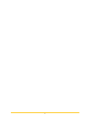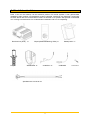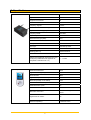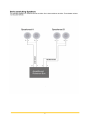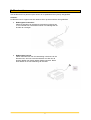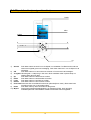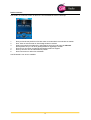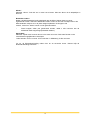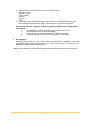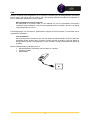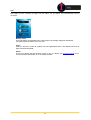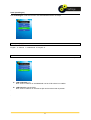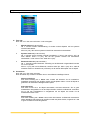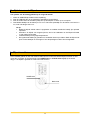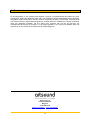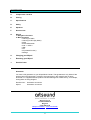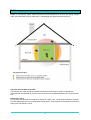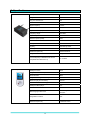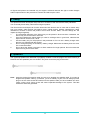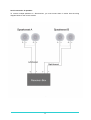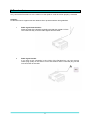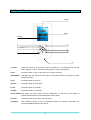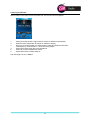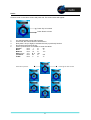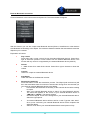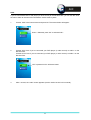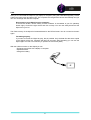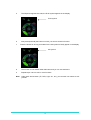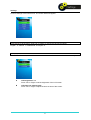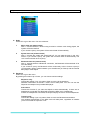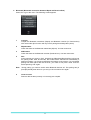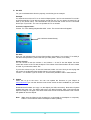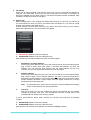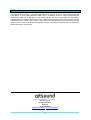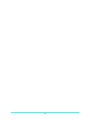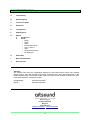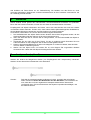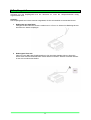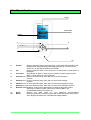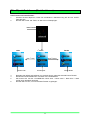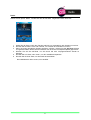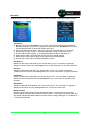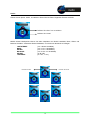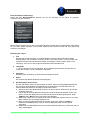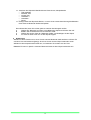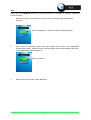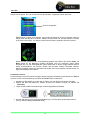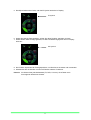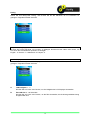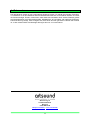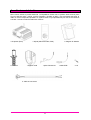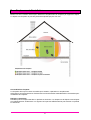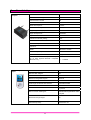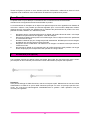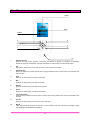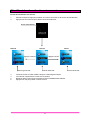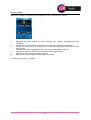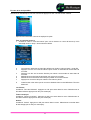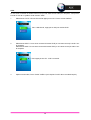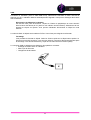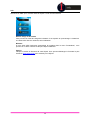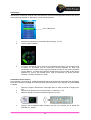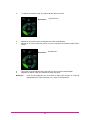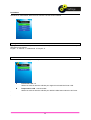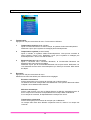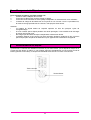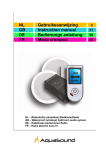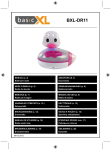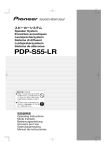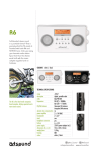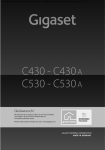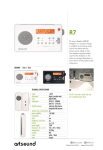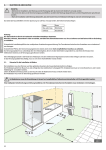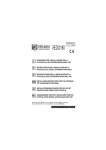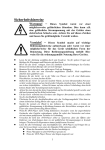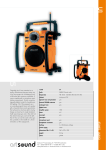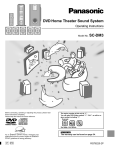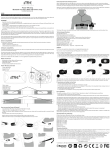Download Handleiding
Transcript
NL GB DE FR Gebruiksaanwijzing Instruction manual Bedienungs anleitung Mode d’emploi 3 31 59 85 ART 4.1 NL GB DE FR – – – – Waterdichte (draadloze) BadkamerRadio Waterproof (wireless) bathroom audio system Kabelloses badezimmer Radio Radio étanche sans fil 2 INHOUD A. Check list onderdelen B. Plaatsbepaling C. Specificaties D. Veiligheid E. Speakers F. Receiver-box G. Wipod: 1. Navigeer functies 2. Menu functies • Radio beluisteren • MP3 beluisteren (mijn muziek) • Audio • Externe Bluetooth • AUX 1 / AUX 2 • USB • Info • IR (Infra-Rood functie) • Instellingen H. Wipod opladen I. Wipod resetten J. Goed om te weten Garantie: U heeft volledige garantie op het Wipod Music Center. De garantie wordt enkel beperkt als het product niet juist gebruikt is. Maar ook als de aanwijzingen in de handleiding niet zijn opgevolgd of als blijkt dat het product beschadigd of defect is geraakt door bijvoorbeeld vallen of stoten. Receiver-box: Wipod Garantie 24 maanden. Garantie 12 maanden. Kazerneweg 15 9770 Kruishoutem Belgium tel 09.380.81.80 [email protected] - www.artsound.be 3 A. Checklist onderdelen Dank u wel voor de aankoop van dit ArtSound product. Dit muziek systeem is een geavanceerd (draadloos) audio-systeem voor badkamer, keuken, buitenspa, veranda en tuin waarmee u zowel naar de radio alsook naar uw favoriete MP3 muziek kunt luisteren. Een systeem dat speciaal is ontwikkeld voor vochtige ruimtes/locaties. De onderstaande onderdelen vindt u in de verpakking: Receiver-box (IP55) 1x Plug 2x Wipod (afstandsbediening, IPX6) 1x Wandhouder 1x oortelefoon 1x Speakersnoer+connector 2x 4 Batterij lader 1x USB-kabel Schroeven 2x B. Plaats bepaling Bepaal aan de hand van onderstaande tekening de plaats voor de Receiver-box t.o.v. de Wipod. Zorg er altijd voor dat er niet meer dan 1 muur tussen de Wipod en Receiver-box zit. Houdt de Receiver-Box bereikbaar: De Receiver-box dient te allen tijde toegankelijk te zijn voor onderhoud, reparatie of vervanging. ArtSound is niet aansprakelijk voor de extra gemaakte kosten voor het uitbouwen/breken van de Receiver-box. Aluminium plafond: Plaats de Receiver-box niet achter een aluminium plafond. De communicatie tussen Receiver-Box en Wipod gebeurt dmv RF-signalen en Bluetooth. Deze signalen kunnen moeilijk/niet door een aluminium plafond doordringen. 5 C. Specificaties Specs. Receiver-box Specs. Wipod Waterdichtheidsklasse: IP55 Ingebouwde Bluetooth module: Ja Ringkern transformator: Ja Protocol: Bluetooth2.0 A2DP Frequency Signaal: 2.4GHz Totale Harmonische Vervorming: <0.5% Signaal/ruisverhouding (dB) : 110dB Frequency bereik: 20-20KHz Impendancy: 8 Ohm Maximaal vermogen (Watt): 75 W Kanalen: 2 Voltage: AV 230V Vermogen: 2chx30W bij 8Ohm Behuizing: Anodized aluminum Afmeting (WxLxH): 240x160x100mm Gewicht: 2Kg Effectief ontvangstbereik tussen Receiver-box en Wipod (of ander Bluetooth apparaat die compatible is met Bluetooth 2.0.) +/- 5 meter Waterdichtheidsklasse: IPX6 Ingebouwd Flash geheugen: 2GB Audio decoder: MP3 Ingebouwde oplaadbare batterij: 1500mAh Maximale speeltijd van de batterij: 8 uur Data transmissie technologie: Bluetooth2.0 A2DP Waterdichte MP3 speler Ja Kleuren LCD scherm: 2.4 Inch Multi talen OSD menu: Nederlands / Engels / Duits / Frans Ingebouwde IR module: Ja Dimensions(BxDxH): 142x63x25.5 mm 6 Alle figuren en foto’s zijn alleen bedoeld ter ondersteuning. ArtSound behoudt zich het recht voor om, zonder voorafgaande berichtgeving, wijzigingen en/of verbeteringen aan te brengen aan de producten, die zij noodzakelijk acht. D. Veiligheid Dit product is ontwikkeld en geproduceerd in overeenstemming met de internationale veiligheidsstandaard. Voordat u dit product gaat gebruiken, dient u deze veiligheidsregels in acht te nemen. De Receiver-box en Wipod kunnen het best functioneren, wanneer beide apparaten niet meer dan 5 meter van elkaar verwijderd zijn. Het kan zijn dat andere apparaten (magnetrons, mobiele telefoons, draadloze netwerken) interferentie veroorzaken, waardoor dit product minder goed zal functioneren. Ook muren, betonnen plafonds ramen e.d. beïnvloeden het bereik negatief. 1. De zendelementen van de Wipod mogen niet in direct zonlicht komen. Hierdoor kan het apparaat minder goed werken of zelfs weigeren. 2. Als de batterij bijna leeg is dient u deze tijdig te laden, anders zal de Wipod minder goed/niet werken. 3. Gebruik de batterij alleen voor het doel waarvoor deze geproduceerd is. Gebruik geen andere batterij-lader, dan de lader die bij dit product geleverd wordt. 4. Verander niets aan de batterij / batterij-lader. Zorg dat de batterij niet in aanraking komt met water. 5. Gooi niet met de Wipod en stel deze niet bloot aan direct zonlicht voor lange tijd. Dompel de Wipod niet voor lange tijd onder water. E. Speakers De optionele speakers worden stekkerklaar geleverd. Prik de gelijkgekleurde stekkers (van Receiverbox en speakers) in elkaar. Stop daarna pas de stekker in het stopcontact. Note: Indien u de speakerkabel wilt verlengen, gebruik hier dan de (optionele) extension-kabel (2x 750 cm) voor, op een andere manier de kabels verlengen doet u geheel op eigen risico. Trek te allen tijde de stekker uit het stopcontact en verzeker u ervan dat de door u aangebrachte speakerkabel nimmer kortsluiting veroorzaakt. Kortsluiting veroorzaakt onherstelbare schade aan het systeem. Dit valt buiten de ArtSound garantie. 7 8 F. Receiver-box Sluit de Receiver-box pas aan op de stroom als de speakersnoeren juist zijn aangesloten. Antenne: De Receiver-box is uitgerust met een antenne die u op twee manieren kunt gebruiken: 1 Radiosignaal uit de ether: Plaats de uiteinden van de antenne verticaal en zo dat er een V-vorm ontstaat. Dit is de beste manieren om radiosignalen uit de ether te ontvangen. 2 Radiosignaal via CAI: Indien u beschikt over een CAI aansluiting in de buurt van de Receiver-box, dan kunt u aan de uiteinden van één van de antenne-draden een COAX stekker (Male) monteren. Steek deze stekker in de CAI aansluiting van de radio. 9 G. 1 Wipod: functies (navigeer functies) Radio MP3 AUDIO 9 8 4+5+6+7 2 3 1 10 1) Aan/uit Druk deze toets 2 seconde in om de Wipod in te schakelen. De Receiver-box zal een tevens een signaal geven ter bevestiging. Druk deze toets kort in om de Wipod uit te schakelen. 2) OK Druk deze toets om in een sub-menu te komen of om een actie te bevestigen. 3) Terug/ESC Hiermee gaat u 1 stap terug in het menu. Druk meerdere malen op deze knop om steeds verder terug te gaan. 4) Up Druk deze toets om naar boven te scrollen. 5) Down Druk deze toets om naar beneden te scrollen. 6) Links Druk deze toets om naar links te scrollen. 7) Rechts Druk deze toets om naar rechts te scrollen. 8) User toets Deze toets kan verschillend functioneren (afhankelijk van menu). Deze toets komt meerdere malen voor in de toetsen uitleg. 9) Home Druk deze toets op naar het startmenu terug keren. 10) Wipod Deze geavanceerde afstandsbediening is waterdicht (IPX6), doch langdurig onderdompelen kan onherstelbare schade veroorzaken aan het apparaat. 10 G. 2 Wipod: functies (menu functies) Intro scherm en home scherm: 1 2 Zet de Wipod aan door minimaal 2 seconden op de rode ‘Aan/Uit’ toets te drukken. Druk ‘OK’ toets om introscherm over te slaan. Intro scherm 1e home Links Rechts Druk 1x Links Linker scherm actief 3 4 5 6 Druk 1x Rechts Midden scherm actief Rechter scherm actief Nadat u de Wipod heeft opgestart, zal altijd het middelste Home scherm als eerste verschijnen Het Home scherm bestaat uit 3 schermen met 9 knoppen. Navigeer met de 4 toetsen ‘Up’ / ‘Down’ / ‘Links’ / ‘Rechts’ door het menu. Druk ‘OK’ om in een volgend scherm te komen. 11 Radio Luisteren: Kies ‘Radio’ in het Home scherm en druk OK. Het onderstaande scherm verschijnt: 1 2 3 4 5 6 Druk (en houdt vast) de linker of rechter toets om automatisch naar zenders te zoeken. Druk linker of rechter toets om handmatig zenders te zoeken. Heeft u een zender gevonden die u wilt bewaren druk (en houdt vast) de OK-toets. De frequentie zal op 1 van de 8 geheugenbanken opgeslagen worden. Druk OK om door de 8 voorgeprogrammeerde zenders te zappen. Druk Up of Down om het volume aan te passen. Druk User toets om radio uit te schakelen. Het FM bereik is van 87.5 to 108MHz. 12 MP3 Muziek luisteren: Kies ‘Mijn Muziek’ in het Home scherm en druk OK. Het onderstaande scherm verschijnt: U ziet 7 knoppen; hieronder de uitleg. Huidig nummer # 1 Scoll naar “Huidig nummer” om te zien welk Mp3 liedje op dit moment speelt (als u reeds eerder een nummer heeft gekozen). Onderstaand scherm verschijnt dan. 2 3 4 5 6 7 U kunt nu met de Up of Down toets het volume regelen (1 en 80 dB). Druk linker toets 1x, muziek gaat 10 seconde teruguit. Druk linker toets 1x, muziek gaat 10 seconde vooruit. Druk linker toets (en houdt deze vast) Nu zal het nummer opnieuw worden afgespeelt. Druk rechter toets (en houdt deze vast). Nu zal het volgende nummer afgespeeld worden. Druk OK toets, om het nummer te pauzeren. # Deze functie zal pas werken nadat u bij “Alle bestanden” een MP3 nummer heeft gekozen. Alle bestanden Selecteer het “Alle bestanden” menu. Druk OK om in het menu te komen. Kies een nummer uit de afspeellijst en druk OK (zie note). Alle muziek* Selecteer “Alle muziek*”. Druk OK om in menu het te komen. Kies een nummer uit de afspeellijst en druk OK (zie note). Artiest* Selecteer “Artiest”. Druk OK om in menu het te komen. Kies een artiest uit de afspeellijst en druk OK (zie note). 13 Album* Selecteer “Album”. Druk OK om in menu het te komen. Kies een album uit de afspeellijst en druk OK. Bestanden indelen Nadat u de MP3 bestanden heeft gekopieerd naar de Wipod, dienen deze nog eerst ingedeeld te worden. Selecteer “Bestanden indelen” menu en druk OK. De Wipod zal nu alle MP3 bestanden nalopen en in de juiste categorie plaatsen. De knoppen ‘Alle muziek’, ‘Artiest’ en ‘Album’ kunnen nu ook gebruikt worden. * Deze knoppen zullen pas geactiveerd worden, nadat u alle nummers aan de bibliotheek heeft toegevoegd (bestanden indelen). Speel Mode Selecteer “Speel mode” en druk OK om in het menu te komen. Druk toets Rechts om de verschillende mogelijkheden te doorlopen. ÆAlle herhalen Æ Een nummer Æ Een herhalen Æ Willekeurig Æ Alle nummers Let op: de Bluetoothverbinding maken kan tot 30 seconden duren. Daarna blijft de bluetoothverbinding behouden. 14 Audio: Kies ‘Audio’ in het Home scherm en druk OK. Het onderstaande scherm verschijnt: Druk ‘Up” om te verhogen Druk ‘Down” om te verlagen 1 2 3 4 5 U ziet het Audio scherm met 6 knoppen. Als eerste zal de functie Volume actief zijn. Druk nu ‘Links’ (of ‘Rechts’) om de volgende (of vorige) functie actief te maken. Zo doorloopt u dus het menu. Druk ‘Up’ en ‘Down’ om de waarden te verhogen of te verlagen Volume: van 1 tot 80 Bass: van –7 tot +7 Balans van -31 tot +31 Speaker van AÆ BÆ AB Loudness: van Aan naar Uit Treble van -7 tot +7 Druk links voor ‘vorige’ Druk rechts voor ‘volgende’ functie 15 Externe Bluetooth connectie: Kies ‘Bluetooth’ in het Home scherm en druk OK. Het onderstaande scherm verschijnt: Met deze functie kunt ook andere Bluetooth apparaten (iPhone, SmartPhone of andere apparaten die Bluetooth functionaliteit hebben) koppelen met de Wipod. De afstand tussen het externe apparaat en de Wipod mag maximaal 5 meter bedragen. Uitleg knoppen: 1 Bediening Druk OK toets om een muziekbestand (op het externe Bluetooth apparaat) af te spelen of te stoppen. Druk links of rechts om het vorige of volgende nummer te selecteren van het externe Bluetooth apparaat. Deze functie werkt alleen als dit wordt ondersteund door het externe Bluetooth apparaat. 2 Volume 1 - 80dB. Druk OK toets om het volume af te lezen. Druk links of rechts om het volume te verlagen of te verhogen. 3 Koppelen: Hiermee koppelt u een extern Bluetooth apparaat. 4 Status Controleer de status van de Bluetooth ontvanger. 5 Paren (autoriseren) Druk deze knop in om het paren te starten. De Wipod (en receiver-box) staan maximaal 180 seconden in de paar-status. Binnen deze 180 seconden kan een extern Bluetooth apparaat gekoppeld worden met de Wipod. 1 Activeer eerst de Bluetooth functionaliteit van het externe apparaat alvorens met koppelen te starten. 2 Laat uw externe Bluetooth apparaat zoeken naar Bluetooth apparaten. De naam die in het beeldscherm verschijnt van uw externe Bluetooth apparaat is “JBM-150” of “Wipod” . Het zoeken zal stoppen. 3 Kies de Wipod. Een nieuw menu op uw externe Bluetooth apparaat zal verschijnen. Selecteer de juiste opties. 4 Daarna zal uw externe Bluetooth apparaat om een code vragen. Type de code “0000” . nadat u heeft bevestigd, zal uw externe Bluetooth apparaat gekoppeld zijn met de ArtSound Wipod. 5 Selecteer een muziekbestand op uw externe Bluetooth apparaat en druk op Play. 16 6 7 Vanaf hier kan de Wipod de basis functies overnemen, zoals Afspelen nummer Volgende nummer Vorige nummer Volume + Volume – Pauze In de toekomst zal de Wipod altijd de rechten hebben om muziekbestanden vanuit uw externe Bluetooth apparaat af te spelen, zonder daarvoor opnieuw te autoriseren. Een volgende keer dat u hetzelfde externe apparaat wilt koppelen met de Wipod doet u het volgende: 1 Kies ‘Bluetooth’ in het Home scherm van de Wipod en druk ‘OK’. 2 Ga naar Bluetooth op uw externe apparaat. 3 Kies uit de lijst met ‘bekende apparaten’ de Wipod en bevestig. 4 Uw externe apparaat zal nu weer gaan koppelen met de Wipod. 6 Wis koppeling Selecteer deze functie als u een externe Bluetooth apparaat wilt verwijderen. Het laatst gekoppelde apparaat zal verwijderd worden en u dient opnieuw ‘Paren’ te kiezen als u dit apparaat weer wilt koppelen met de Wipod. Note: Er kan maximaal 1 extern Bluetooth apparaat tegelijkertijd gekoppeld zijn met de Wipod. 17 AUX: Als u een DVD-speler of CD-speler (of andere bron) heeft aangesloten op de Receiver-Box, dan kunt u met de functie ‘AUX’ het geluid van het bewuste apparaat beluisteren via dit muzieksysteem. 1 Kies ‘AUX’ in het Home scherm en druk OK. Het onderstaande scherm verschijnt: Groen = geselecteerd; druk ‘OK’ om AUX I te activeren. 2 Kies hier AUX I als u uw DVD-speler (of andere bron) op de Audio I heeft aangesloten op de Receiver-Box. Kies hier AUX II als u uw DVD-speler (of andere bron) op de Audio II heeft aangesloten op de Receiver-Box. Er is op “OK” gedrukt…AUX I wordt geactiveerd. 3 Na 1 seconde verschijnt het ‘Audio’ scherm (zie hiervoor hoofdstuk ‘Audio’ in dit instructie boekje. 18 USB: Nadat u de Wipod heeft aangesloten op uw Laptop of computer (mbv de meegeleverde USB kabel) kiest u USB in het Home menu en druk op ‘OK’. De computer herkent automatisch het apparaat. U kunt nu bestanden uitwisselen met de computer. Wipod loskoppelen van de computer: Om dataverlies te voorkomen kiest u in de taakbalk van uw PC (bureaublad; rechtsonder) “Hardware veilig verwijderen”. Kies het juiste apparaat en klik op Stoppen. Nu kunt u de Wipod veilig loskoppelen van uw PC. Het flashgeheugen van de Wipod is geformatteerd volgens het FAT32 formaat. U hoeft deze niet te nogmaals te formatteren. Toch formatteren: Wilt u de Wipod toch formatteren, dan kan dat. Alleen de data-bestanden die op de Wipod zijn gekopieerd zullen verloren gaan. Firmware zal NIET worden verwijderd. U kunt de Wipod na het formatteren gewoon weer gebruiken. U dient er alleen nieuwe muziekbestanden (MP3) op te zetten. Met de USB aansluiting op de Wipod kunt u: • Muziek bestanden uitwisselen met een laptop of computer. • Firmware updaten. • Batterij laden. 19 Info: Kies ‘Info’ om een overzicht te krijgen van de status van de Wipod. Het onderstaande scherm verschijnt. Batterij status: U kunt de status van de batterij zien. Deze wordt in percentage uitgedrukt. Afhankelijk van gebruik gaat de batterij zo’n 8 uur mee. Timer: Heeft u in het menu ‘Instel’ de systeem time-out ingesteld dan kunt u hier aflezen wanneer de Wipod zichzelf uitschakelt. Versie: U kunt hier aflezen wat de firmware versie is van uw Wipod. Op www.artsound.be kunt u nieuwe firmware downloaden en zo de Wipod updaten. 20 Infra Rood: Kies ‘Infra Rood’ in het Home menu als u externe apparaten via Infra Rood wilt bedienen (bijvoorbeeld een TV). Het onderstaande scherm verschijnt. Groen = geselecteerd 1 2 Kies het apparaat uit de lijst dat u wilt bedienen (bv TV). Het onderstaande scherm verschijnt: 3 Dit scherm komt overeen met de 6 bedienings-toetsen van de Wipod. De Home-toets en de Back-toets zijn niet beschikbaar voor bediening van andere IR-apparaten. Deze toetsen heeft u nodig om terug te keren naar het begin scherm (Home-toets) of naar een vorige scherm (Back-toets). U kunt na genoeg alle IR-codes van andere IRapparaten aanleren. Soms heeft een IR-apparaat een zeer specifieke IR-code, deze zijn niet in te leren. Dit ligt niet aan uw Wipod. Aanleren van een functie Voor het inleren van een IR-functie heeft u de originele afstandsbediening nodig van het apparaat dat u wilt gaan bedienen. Als voorbeeld zullen we een TV afstandsbediening nemen en de Power-toets aanleren in de Wipod. 1 2 3 4 Zet de Wipod aan en kies ‘Infra Rood in het ‘Home’ menu en druk OK. Kies nu van welk apparaat u een IR code wilt aanleren (In dit voorbeeld TV). Leg de Wipod en de originele afstandsbediening tegenover elkaar. Druk nu (op de originele afstandsbediening) 1x op de toets die de Wipod moet leren (In dit voorbeeld Power). 21 5 De Wipod herkent de code, het IR-IN symbool verschijnt in het display. IR-IN symbool. 6 7 Druk (en houdt vast) nu op de toets waarop u deze functie wilt bewaren. Druk de toets zolang in totdat het OK-symbool kort in het display verschijnt. OK-symbool. 8 9 De functie is nu opgeslagen onder de toets. Deze kunt u nu testen/gebruiken. Herhaal stap 3 tot 8 voor meer functies aan te leren. Note: U kunt onder elke apparaat toets (TV, DVD, Licht, etc, etc) de 6 toetsen aanleren naar uw eigen inzicht en wensen. 22 Instel (Instellingen) Kies ‘Instellingen’ in het Home menu. Het onderstaande scherm verschijnt. 1. Taal (Language): Druk ‘OK’ om in het menu te komen., scroll ‘UP’ of ‘Down’ om de verschillende talen te kiezen. English Æ German Æ Nederlands Æ Français Æ 2. LCD scherm: Scroll naar LCD scherm; druk ‘OK’ om in het menu te komen. Het onderstaande scherm verschijnt. A LCD helderheid: 1-5 Druk ‘Links’ of ‘Rechts’ om de helderheid van het LCD scherm in te stellen. B LCD time-out: 5-60 seconde Druk ‘Links’ of ‘Rechts’ om de time-out tijd van het scherm aan te passen. . . 23 3. Systeem: Scroll naar Systeem; druk ‘OK’ om in het menu te komen. Het onderstaande scherm verschijnt. A B Time-out Druk ‘OK’ om in het menu te komen. U ziet 3 knoppen: 1 Muziek time-out (0-60 minuten) Na ‘x’ minuten zonder toetsaanraking of zonder muziek afspelen zal het systeem zichzelf uitschakelen. Kiest u 0 (nul), dan zal het systeem zichzelf niet automatisch uitschakelen. 2 Systeem time-out (0-180 minuten) Na ‘x’ minuten zal het systeem zichzelf uitschakelen. U kunt in het scherm “Info” de timer aflezen. Kiest u 0 (nul), dan zal het systeem zichzelf niet automatisch uitschakelen. In het scherm “Info” staat dan 0 (nul). 3 Bluetooth time-out (0-60 seconden) Na ‘x’ seconde zonder Bluetooth verbinding zal de Bluetooth uitgeschakeld worden om accu te sparen. Kiest u 0 (nul), dan zal de Bluetooth continue actief zijn. Kies 0 (nul) als u vaak wil wisselen tussen uw SmartPhone (of iPhone) en de interne MP3 speler van de Wipod. Oortelefoon Druk ‘OK’ om in het menu te komen. Door de toetsen Up of Down te drukken kunt u verschillende instellingen kiezen. Alleen oortelefoon: Kies deze instelling als u alleen naar muziek wilt luisteren via de oortelefoon. Draadloze transmissie van de MP3 muziek zal niet plaats vinden. U kunt de Wipod nu gebruiken als waterdichte draagbare MP3 speler. Auto selecteren: Kies deze functie als u de Wipod automatisch wilt laten selecteren. Als er geen hoofdtelefoon aangesloten is zal de Wipod de MP3 muziek via Bluetooth verzenden. Als er wel een hoofdtelefoon is aangesloten zal de Wipod de muziek via de hoofdtelefoon laten horen. Alleen zenden: Kies deze instelling als u alleen naar muziek wilt luisteren via Bluetooth transmissie. Alleen draadloze transmissie van de MP3 muziek zal plaats vinden, ongeacht of u wel of geen oortelefoon heeft aangesloten. 24 C Bluetooth (Bluetooth verbinding tussen Wipod en Receiver-Box) Druk ‘OK’ om in het menu te komen. Het volgende scherm verschijnt: 1 Koppelen: Koppel de Bluetooth zender (Wipod) en Bluetooth ontvanger (in Receiver-box) met elkaar. (Deze functie zal pas werken als er reeds eerder een paring is geweest.) 2 Wipod status: Controleert de status van de Bluetooth zender (Wipod). U hoort een test-toon. 3 AMP status: Controleer de status van de Bluetooth ontvanger (Receiver-box). U hoort een testtoon. 4 Paren: Op het moment dat u op ‘Paren’ drukt, gaan beide apparaten (Wipod en ReceiverBox) in Paar-modus. Na 60 seconden zal deze modus automatisch uitgeschakeld worden. Als het paren gelukt is, ziet u onderaan het scherm 2x AUDIO staan. De paring is succesvol afgerond. Indien er na 60 seconden nog geen sucesvolle paring tot stand is gekomen, dient u eerst “Wis Koppeling” te drukken alvorens u nogmaals “Paren” drukt. Let op: Tijdens het paren dient u andere Bluetooth apparaten uit te schakelen. Deze paring is (in principe) al voor u gedaan en hoeft u NIET nogmaals uit te voeren. 5 Wis koppeling: Verwijder apparaten die (juist of onjuist) gekoppeld zijn. 25 D AUX set Om deze functie goed te begrijpen volgt hier eerst een voorbeeld. Voorbeeld: U wilt het geluid van een TV laten lopen via dit ArtSound systeem. U heeft de TV aangesloten op AUX I van de Receiver-Box. Om het geluid te kunnen horen van de TV dient u bij AUX (in het Home menu) dus AUX I te kiezen. De Receiver-Box zal nu het geluid doorgeven van het aangesloten apparaat (de TV) op AUX I. U kunt nu bij InfraRood de TV bedienen. Het kan ook sneller: Kies ‘TV’ in het menu ‘Instellingen/Systeem/AUX set’ menu. Het onderstaande scherm verschijnt. AUX I wordt direct geactiveerd. Set AUX: U kunt hier aangeven welke AUX de Receiver-Box moet selecteren als u bij InfraRood voor ‘TV’ kiest (in bovenstaand voorbeeld AUX I). Selecteer de gewenste AUX (AUX I, AUX II, of No AUX.) Volume Control: U kunt er voor kiezen om de ‘Volume +’ en ‘Volume –‘ van de TV in te leren in de Wipod. U controleert dan met de Wipod het volume van de TV. Het volume van de Receiver-Box gaat niet harder of zachter. Als u dat wenst, kies dan voor ‘ext’. Heeft u het volume van uw TV op een vaste stand staan, dan kiest u hier voor ‘Int’. Hiermee geeft u aan dat het volume van de Receiver-Box wijzigt als u ‘Volume +’ of ‘Volume –‘ drukt bij InfraRood. Heeft u gekozen voor ‘Int’, dan is het niet mogelijk om deze toetsten in te leren. E Update Druk ‘OK’ om in het menu te komen. U kunt de firmware van de Wipod nu updaten. Op www.artsound.be ziet u welke meest actuele versie beschikbaar is voor uw model Wipod. Download deze firmware en kopieer deze naar de Wipod (via USB aansluiting). Druk nu op Systeem Update en druk ‘OK’. De Wipod zal de nieuwste firmware bijwerken. Na enkele minuten is de Wipod weer klaar voor gebruik. De opgeslagen muziek bestanden zullen niet gewist worden. Verwijder daarna het update-bestand van de Wipod. Let Op: Zorg ervoor dat de Wipod volledig is geladen (of is aangesloten op de adapter of computer). Zet de Wipod in geen geval uit tijdens het updaten. 26 F Formatteren Druk ‘OK’ om het formatteren te starten. Deze functie werkt alleen als u de Wipod via een USB-kabel heeft aangesloten op een computer. Deze functie zal alleen het Flash geheugen van de Wipod formatteren. Alle bestanden zullen worden gewist uit het Flash geheugen. De interne firmware wordt NIET gewist. Na het formatteren is de Wipod weer klaar voor gebruik. G Fabrieks link Voordat u verder leest…deze koppeling is al voor u gedaan en hoeft u alleen te doen als de Receiver-box niet op commando’s van de Wipod reageert. Of als u een andere (nieuwe) Wipod wilt koppelen met de Receiver-box. Kies ‘Fabrieks Link’ en druk OK om in het menu te komen. Met deze functie kunt u een Wipod met een Receiver-box koppelen. Het onderstaande scherm verschijnt. S :A00E1437BO (voorbeeld adres code van de Wipod) D :A00A5235DE (voorbeld adres code van de Receiver-box) Beide apparaten hebben een verschillend adres en zijn dus niet gekoppeld. 1 Adres Verkrijgen en Adres Opslaan: Trek de stekker (van de Receiver-box) enkele seconden uit het stopcontact en steek deze er opnieuw in. Druk nu (binnen 5 seconden) Adres Verkrijgen en daarna Adres Opslaan. Nu ziet u dat beide apparaten hetzelfde adres hebben en dus gekoppeld zijn. U kunt nu met de Wipod de Receiver-box bedienen. 2 Willekeurig adres: Trek de stekker (van de Receiver-box) enkele seconden uit het stopcontact en steek deze er opnieuw in. Druk Willekeurig adres 5 keer in, zodat de Receiver-box een willekeurig adres genereert. Deze functie zorgt ervoor dat elke Receiver-box een willekeurig adres krijgt, anders zou het kunnen voorkomen dat een Wipod twee (of meer) Receiver-boxen tegelijk bedient. Deze functie hoeft u (eigenlijk) nooit te gebruiken. Tijdens productie is al een willekeurig adres gekozen voor de Receiver-box. 3 Test Toon: Met deze functie kunt u testen of de Wipod en Receiver-box daadwerkelijk gekoppeld zijn. Door Test Toon te drukken zal de Receiver-box een signaal (toon) geven. Dit geeft aan dat beide apparaten juist gekoppeld zijn. Als u bovenstaande stappen juist heeft uitgevoerd is het koppelen van de apparaten gelukt. S :A00A5235DE (voorbeeld adres code van de Wipod) D :A00A5235DE (voorbeeld adres code van de Receiver-box) Beide apparaten hebben nu hetzelfde adres en zijn dus juist gekoppeld. 27 H. Opladen van de Wipod Het opladen van de batterij gebeurt op de volgende manier 1. 2. 3. 4. Neem de USB/USB-jack kabel uit de verpakking. Sluit de USB-jack aan op de oortelefoon aansluiting van de Wipod. Sluit de andere kant van de kabel (USB) aan op de adapter of direct op uw computer. Gemiddelde laadtijd van de batterij is 3 tot 4 uur. De beste oplaadtijd voor de eerste 2 a 3 keer is 5 uur, maar niet langer dan 8 uur. Let op: • Nadat de Wipod enkele malen is opgeladen en ontladen bereikt de batterij zijn optimale capaciteit. • Gebruikt u de Wipod voor langere tijd niet, dan is het raadzaam om de Wipod minimaal 1x per maand op te laden. • Laadt de batterij niet bij hoge temperaturen. • De ingebouwde batterij is gemaakt om honderden keren op te laden. Maak de Wipod niet open om de batterijen te vervangen of om aanpassingen te doen aan het apparaat. I. Wipod resetten Door verkeerd gebruik of door een andere reden kan het voorkomen dat de Wipod “bevriest” en niet meer aan of uit gaat. In dat geval drukt u de HOME-toets en de Back-toets tegelijk (3 seconden lang) in. De Wipod is gereset en werkt weer naar behoren. HOME-toets Back-toets 28 J. Goed om te weten Dit muzieksysteem is een geavanceerd (hightech) systeem. De allernieuwste technieken zijn hierin geïntegreerd, waaronder Bluetooth A2DP. Dit is een draadloos communicatiemiddel tussen apparaten dat gebruik maakt van de ether. Het kan weleens voorkomen dat deze communicatie verstoord wordt door externe factoren. Bijvoorbeeld magnetrons, mobiele telefoons, draadloze (computer) netwerken maar ook natuurlijke invloeden. Als zo’n storing zich voordoet, kan het dus zijn dat een van eerdergenoemde factoren de oorzaak is. In de meeste gevallen is zo’n storing van tijdelijke aard. Het opnieuw uit en aan zetten van de Wipod kan al verbetering geven. Kazerneweg 15 9770 Kruishoutem Belgium tel 09.380.81.80 [email protected] - www.artsound.be 29 30 CONTENTS A. Components checklist B. Placing C. Specifications D. Safety E. Speakers F. Receiver-box G. Wipod: 1. Navigation functions 2. Menu functions • Listening to Radio • Listening to MP3 (My Music) • Audio • External Bluetooth • AUX 1 / AUX 2 • USB • Info • IR (Infrared function) • Settings H. Charging your Wipod I. Resetting your Wipod J. Good to know Guarantee: You have a full guarantee on your Wipod Music Center. That guarantee is only limited if the product been used improperly, but also if the instructions in the manual have not been observed or if it appears that the product has been damaged or is defective by, for example, having fallen or being dropped. Receiver-box: Wipod: Guarantee 24 months. Guarantee 12 months. Kazerneweg 15 9770 Kruishoutem Belgium tel 09.380.81.80 [email protected] - www.artsound.be 31 A. Components checklist Thank you for buying this ArtSound product. The Wipod Music Center is an advanced (wireless) audio system for the bathroom, kitchen, Jacuzzi, veranda and garden, with which you can listen to both the radio and your favourite MP3 music. A system specially developed for wet rooms/locations. You’ll find the following components in the packaging: Receiver-box (IP55) 1x Plug 2x Wipod (remote control, IPX6) 1x Wall Holder 1x Earphone 1x Speakercord + connector 2x 32 Battery charger 1x USB-cable Screws 2x B. Placing Based on the drawing below, define the place for the Receiver-box vis-à-vis the Wipod. Always make sure that there is never more than 1 wall between the Wipod and Receiver-box. Keep the Receiver-Box accessible: The Receiver-box must be kept accessible at all times for maintenance, repair or replacement. ArtSound shall not be liable for the extra costs incurred for de-installation/breaking out of the Receiverbox. Aluminium ceiling: Do not place the Receiver-box behind an aluminium ceiling. The communication between Receiverbox and Wipod takes the form of RF signals and Bluetooth. Those signals can penetrate an aluminium ceiling only with difficulty, if at all. 33 C. Specifications Specs. Receiver-box Waterproof class IP55 Integrated Bluetooth module: Yes Ring-core transformer: Yes Protocol: Bluetooth2.0 A2DP Signal frequency: 2.4GHz Total harmonic distortion: <0.5% Signal/noise ratio (dB): 110dB Frequency range: 20-20KHz Impendancy: 8 Ohm Maximum power (watts): 75W Channels: 2 Voltage: AV 230V Capacity: 2chx30W bij 8Ohm Housing: Anodized aluminum Dimensions (WxLxH): 240x160x100mm Weight: 2 Kg Effective reception range between Receiverbox and Wipod (or other Bluetooth device compatible with Bluetooth 2.0) Specs. Wipod +/- 5 metres Waterproof class: IPX6 Integrated Flash memory: 2GB Audio decoder: MP3 Integrated rechargeable battery: 1500mAh Maximum play time of battery: 8 hours Data transmission technology: Bluetooth2.0 A2DP Waterproof MP3 player: Yes Colour LED screen: 2.4 Inch Multi-language OSD menu Dutch / English / German / Français Integrated IR module: Yes Dimensions(WxLxH): 142x63x25.5 mm 34 All figures and photos are intended only as support. ArtSound reserves the right to make changes and/or improvements to the products as it sees fit and without prior notice. D. Safety This product has been developed and produced in accordance with international safety standards. You must study these safety rules before using this product. The Receiver-box and Wipod can function best when both devices are no more than 5 metres away from one another. Other devices (microwave ovens, mobile phones, wireless networks)may cause interference, because of which this product will not work as well. Walls, concrete ceilings etc. will impact the range negatively. 1. The transmitter elements of the Wipod may not be placed in direct sunshine. Otherwise, the device may not work as well or even fail. 2. Once the batteries are almost dead you need to recharge them in good time, otherwise the Wipod will not work as well, if at all. 3. Use the battery only for the purpose it was produced for. Do not use a battery charger other than the one supplied with the product. 4. Do not change anything on the battery / battery charger. Make sure the battery does not come into contact with water. 5. Do not throw the Wipod or expose it to direct sunshine for longer periods. Do not immerse the Wipod for long times under water. E. Speakers The (optional) speakers are delivered in plug&play condition. Push the plugs of the same colours (of Receiver-box and speakers) into one another. Only then connect the plug to the mains. Note: Order the (optional) extension cable (2x 750 cm) to lengthen the speaker cable. If you want to lengthen the speaker cable by yourselves, you do so entirely at your own risk. Always pull the plug out of the mains socket and make sure the speaker cable you have installed can never cause a short circuit. Short circuits will cause irreparable damage to the system. This falls outside the ArtSound guarantee. 35 Serial connection of speakers: To connect multiple speakers to 1 Receiver-box, you must connect them in series. See the wiring diagram below for the correct method. 36 F. Receiver-box Only connect the Receiver-box to the mains once the speaker cords have been properly connected. Antenne: De Receiver-box is uitgerust met een antenne die u op twee manieren kunt gebruiken: 1 Radio signal from the ether: Place the ends of the antenna vertically such that they create a V-form. This is the best way to receive radio signals from the ether. 2 Radio signal via CAI: If you have a CAI connection in the vicinity of the Receiver-box, you can mount a COAX plug (male) on the ends of one of the antenna wires. Push that plug into the CAI connection of the radio. 37 G.1 Wipod: Wipod: functions (navigation functions) Radio MP3 AUDIO 9 8 4+5+6+7 2 3 1 10 1) On/off Press this button for 2 seconds to switch the Wipod on. The Receiver-box will also emit a signal to confirm. Press this button briefly to switch the Wipod off. 2) OK Press this button to go to a sub-menu or to confirm an action. 3) Back/ESC This takes you one step back in the menu. Press several times on this button to keep going further back. 4) Up Press this button to scroll up. 5) Down Press this button to scroll down. 6) Left Press this button to scroll left. 7) Right Press this button to scroll right. 8) User button This button can have various functions (depending on the menu). This button is mentioned several times in the explanation of the buttons. 9) Home Press this button to go back to the start menu. 10) Wipod This advanced remote control is waterproof (IPX6), but long-term immersion can cause irreparable damage to the device. 38 G. 2 Wipod: functions (menu functions) Intro and home screen: 1 2 Switch the Wipod on by pressing on the red ‘On/off’ button for at least 2 seconds. Press ‘OK’ to skip the intro screen. Intro screen 1e home Left Right Druk 1x Links Left-hand screen active 3 4 5 6 Druk 1x Rechts Middle screen active Right-hand screen active After you’ve started up the Wipod, the middle Home screen will always appear first The Home screen consists of 3 screens with 9 buttons. Navigate through the menu with the 4 buttons ‘Up’ / ‘Down’ / ‘Left’ / ‘Right’. Press ‘OK’ to go to the next screen. 39 Listening to FM-radio: Select ‘Radio’ in the Home screen and press OK. The screen below will appear: 1 2 3 4 5 6 Press (and hold) the left or right button to search for stations automatically. Press the left or right button to search for stations manually. Once you’ve found a station you want to keep, press (and hold) the OK button. That frequency will be saved on 1 of the 8 memory banks. Press OK to zap through the 8 pre-set stations. Press Up or Down to adjust the volume. Press User button to switch radio off. The FM range is 87.5 to 108MHz. 40 Listening to MP3 Music: Select ‘My Music’ in the Home screen and press OK. The screen below will appear: You see 7 buttons, as explained below. Playing # 1 Scroll to “Playing” to see which MP3 song is playing at this moment (as long as you had previously chosen a number). The screen below will then appear: 2 3 4 5 6 7 You can now use the Up or Down buttons to adjust the volume (1 and 80 dB). Press left button 1x, music goes back 10 seconds. Press left button 1x, music goes forward 10 seconds. Press left button (and hold), play the number again. Press (and hold) right button. The next number will now be played. Press OK button to pause the number. # This function will only work once you’ve chosen an MP3 number under “File Play”. File Play Select the “File Play” menu. Press OK to go to the menu. Choose a number in File Play and press OK (see note). All music* Select “All music*”. Press OK to go to the menu. Choose a number from the playlist and press OK (see note). Artist* Select “Artist”. Press OK to go to the menu. Choose an artist from the playlist and press OK (see note). 41 Album* Select “Album”. Press OK to go to the menu. Choose an album from the playlist and press OK. Add library Once you’ve copied the MP3 files to the Wipod, they first need to be assigned. Select “Add library” and press OK. The Wipod will now check all MP3 files and place them in the right category. Buttons ‘All music’, ‘Artist’ and ‘Album will now be activated. * These buttons will only be activated once you’ve added all numbers to the library (Add library). Play mode Select “Play mode” and press OK to go to the menu. Press right button to run through the various options. ÆAll song loop Æ Single song Æ Single loop Æ Random play Æ All song Note: The making of the Bluetooth connection can take 30 seconds. Once the connection is there, she will be remained during the use of the MP3 function. 42 Audio: Choose ‘Audio’ in the Home screen and press OK. The screen below will appear: Press ‘Up’ to increase Press ‘Down’ to lower 1 2 3 4 5 You see the Audio screen with 6 buttons. As the first, the Volume function will be active. Now press ‘Left’ (or ‘Right’) to activate the next (or previous) function. Run through the menu that way. Press ‘Up’ and ‘Down’ to increase or lower the values Volume: from 1 to 80 Bass: from –7 to +7 Balance from -31 to +31 Select from AÆ BÆ AB Loudness: from On to Off Treble from -7 to +7 Press left for ‘previous’ Press right for ‘next’ function 43 External Bluetooth connection: Choose ‘Bluetooth’ in the Home screen and press OK. The screen below will appear: With this function you can also couple other Bluetooth devices (iPhone, SmartPhone or other devices with Bluetooth functionality) to the Wipod. The maximum distance between the external device and the Wipod may be 5 metres. Explanation of buttons: 1 Play control Press OK to play or stop a music file (on the external Bluetooth device). Press left or right to select the previous or next number from the external Bluetooth device. This function will only work if it is supported by the external Bluetooth device (AVRCP). 2 Volume 1 - 80dB. Press OK to read off the volume. Press left or right to increase or lower the volume. 3 Connect Use this to couple an external Bluetooth device. 4 Amp Status Check the status of the Bluetooth receiver. 5 Partnership (authorise) Press this button to start the association process. The Wipod (and receiver-box) will be in the association status for maximum 180 seconds. During those 180 seconds you can couple an external Bluetooth device to the Wipod. 1 First activate the Bluetooth functionality of the external device before starting to couple. 2 Allow your external Bluetooth device to search for other Bluetooth devices. The name that appears in the screen of your external Bluetooth device is “JBM-150” or “Wipod”. The search will stop. 3 Choose the Wipod. A new menu will appear on your external Bluetooth device. Select the right options. 4 5 Your external Bluetooth device will then ask for a code. Type the code “0000”. Once you’ve confirmed, your external Bluetooth device will be coupled to the ArtSound Wipod. Select a music file on your external Bluetooth device and press on Play. 44 6 Now, the Wipod can take over the basic functions, such as: Play number Next number Previous number Volume + Volume – Pause 7 From now on, the Wipod will always have the rights to play music files from your external Bluetooth device without having to authorise again for that purpose. The next time following: A B C D you want to couple the same external device to the Wipod, do the Choose ‘Bluetooth’ in the Home screen of the Wipod and press ‘OK’. Go to Bluetooth on your external device. Choose the Wipod from the list of ‘known devices’ and confirm. Your external device will now connect to the Wipod again. 6 Clear connect Select this function if you want to remove an external Bluetooth device. The last device coupled will be removed and you will need to select “Pair” again to couple that device to the Wipod again. Note: Only 1 external Bluetooth device can be coupled to the Wipod at the same time. 45 AUX: If you’ve connected a DVD or CD player (or other source) to the Receiver-Box, you can use the ‘AUX’ function to listen to the sound from that device via this music system. 1 Choose ‘AUX’ in the Home screen and press OK. The screen below will appear: Green = Selected; press ‘OK’ to activate AUX I. 2 Choose AUX I here if you’ve connected your DVD player (or other source) to Audio I on the Receiver-Box. Choose AUX II here if you’ve connected your DVD player (or other source) to Audio II on the Receiver-Box. “OK” is pressed: AUX I will be activated. . 3 After 1 second, the ‘Audio’ screen appears (see the ‘Audio’ section in this manual). 46 USB: After you’ve connected the Wipod to your laptop or computer (using the USB cable supplied), choose USB in the Home menu and press ‘OK’. The computer will recognise the device automatically and you can now exchange files with the computer. Disconnecting your Wipod from the computer: To avoid loss of data, choose ‘Safely remove hardware’ in the taskbar of your PC (desktop; bottom right). Choose the right device and click on Stop. You can now safely disconnect the Wipod from your PC. The Flash memory of the Wipod is formatted based on the FAT32 format. You do not need to format it again. Formatting anyway: If you want to format the Wipod anyway, that is possible. Only the data files that were copied to the Wipod will be lost. Firmware will NOT be removed. After formatting you can use the Wipod again as usual. You need only to upload new music files (MP3). With the USB connection on the Wipod you can: • Exchange music files with a laptop or computer. • Update firmware. • Charge the battery. 47 Info: Choose ‘Info’ to get an overview of the status of the Wipod. The screen below will appear. Battery status: You can see the status of the battery. This is expressed as a percentage. Depending on use, the battery is good for about 8 hours. Timer: If you’ve set the system time-out in the ‘Settings’ menu, you can see here when the Wipod will switch itself off. Version: Here you can see what the firmware version of your Wipod is. At www.artsound.be you can download new firmware and thus update the Wipod. 48 Infra Red: Choose ‘Infrared’ in the Home menu if you want to operate external devices via infrared (for example a TV). The screen below will appear. Green = selected 1 2 Select the device you want to operate from the list (e.g. TV). The screen below will appear: 3 This screen matches the 6 operating buttons of the Wipod. The Home and the Back buttons are not available for operation of other IR devices. You need these buttons to go back to the start screen (Home button) or to a previous screen (Back button). You can train in practically all IR codes of other IR devices. Sometimes, an IR device has a very specific IR code. That cannot be trained in. That has nothing to do with your Wipod. Training a function in: Before training in an IR function, you need the original remote control of the device you want to operate. As an example, we will take a TV remote control and train the Power button into the Wipod. 1 2 3 Switch the Wipod on, choose ‘Infra Red’ in the ‘Home’ menu and press OK. Now choose the device for which you want to train in an IR code (in this example TV). Place the Wipod and the original remote control opposite one another. 4 Now press (on the original remote control) 1x on the button the Wipod needs to learn (in this example ‘Power’). 49 5 The Wipod recognises the code; the IR-IN symbol appears in the display. IR-IN symbol. 6 7 Now press (and hold) the button on which you want to save this function. Press the button for as long as it takes for the OK symbol to briefly appear in the display. OK-symbol. 8 The function is now stored under that button and you can now test/use it. 9 Repeat steps 3 to 8 to train in more functions. Note: Under each device button (TV, DVD, Light, etc., etc.) you can train in 6 buttons to suit yourself. 50 Settings Choose ‘Settings’ in the Home menu. The screen below will appear. 1. Language: Press ‘OK’ to go to the menu. Scroll ‘UP’ or ‘Down’ to choose the various languages. English Æ German Æ Nederlands Æ Français Æ 2. Display: Scroll naar LCD scherm; druk ‘OK’ om in het menu te komen. Het onderstaande scherm verschijnt. A LCD brightness: 1-5 Press ‘Left’ or ‘Right’ to set the brightness of the LCD screen. B LCD time-out: 5-60 seconds Press ‘Left’ or ‘Right’ to adjust the time-out time of the screen. 51 3. System: Scroll to System; press ‘OK’ to go to the menu. The screen below will appear. A B Delay Press ‘OK’ to go to the menu. You see 3 buttons: 1 Music time-out (0-60 minutes) After ‘x’ minutes without a button being touched or without music being played, the system will switch itself off. If you choose 0 (zero), the system will not switch itself off automatically. 2 System time-out (0-180 minutes) After ‘x’ minutes the system will switch itself off. You can read the timer in the “Info” screen. If you choose 0 (zero), the system will not switch itself off automatically. The “Info” screen will then show 0 (zero). 3 Bluetooth time-out (0-60 seconds) After ‘x’ seconds without a Bluetooth connection, the Bluetooth will be switched off to save the battery. If you choose 0 (zero), the Bluetooth will be continuously active. Choose 0 (zero) if you frequently need to switch between your SmartPhone (or iPhone) and the internal MP3 player of the Wipod. Earphone Press ‘OK’ to go to the menu. By pressing the buttons Up or Down, you can choose various settings. Earphone only: Choose this setting if you only want to listen to music via the earphone. Wireless transmission of the MP 3 music will not take place. You can now use the Wipod as a waterproof and portable MP3 player. Auto select: Choose this function if you want the Wipod to select automatically. If there are no headphones connected, the Wipod will transmit the MP3 music via Bluetooth. If there are headphones connected, the Wipod will play the music via the headphones. Transmit only: Choose this setting if you only want to listen to music via Bluetooth transmission. Only wireless transmission of the MP3 music will take place, regardless of whether you’ve connected an earphone or not. 52 C Bluetooth (Bluetooth connection between Wipod and Receiver-Box) Press ‘OK’ to go to the menu. The following screen appears: 1 Connect: Couple the Bluetooth transmitter (Wipod) and Bluetooth receiver (in Receiver-box) with one another (this function will only work if pairing has already taken place). 2 Wipod status: Check the status of the Bluetooth transmitter (Wipod). You hear a test tone. 3 AMP status: Check the status of the Bluetooth receiver (Receiver-box). You hear a test tone. 4 Pair: At the moment you press on ‘Pair’, both devices (Wipod and Receiver-Box) will go into the pairing mode. After 60 seconds, that mode will be switched off automatically. If pairing succeeds, you will see 2x AUDIO at the bottom of the screen. If no successful pairing has taken place after 60 seconds, you need to first press “Clear Connect” before pressing “Pair” again. Note: During pairing you need to switch other Bluetooth devices off. This pairing has (in principle) already been done for you and you do not need to do it again. 5 Clear Connect: Remove devices that (correctly or incorrectly) are coupled. 53 D Set AUX For you to understand this function properly, we will first give an example. Example: You want the sound from a TV to run via this Wipod system. You’ve connected the TV to AUX I of the Receiver-Box. To be able to hear the sound from the TV, you need to choose AUX I at AUX (in the Home menu). The Receiver-Box will now feed the sound from the connected device (the TV) to AUX I. You can now operate the TV on Infrared. It can also happen faster: Choose ‘TV’ in the ‘Settings/System/Set AUX ’ menu. The screen below will appear. AUX I will be activated directly. Set AUX: Here you can indicate which AUX the Receiver-Box must select if you choose ‘TV’ at AUX (in the above example AUX I). Select the AUX you want (AUX I, AUX II, or No AUX.) Volume Control: You can choose to train the ‘Volume +’ and ‘Volume –‘ of the TV into the Wipod. You then control the volume of the TV with the Wipod. The volume of the Receiver-Box will not increase or lower. If you want that, select ‘Ext’. If you’ve the volume on your TV set at a fixed level, select ‘Int’ here. Here you are saying that the volume of the Receiver-Box should change if you press ‘Volume +’ or ‘Volume –‘ on Infrared. If you’ve chosen ‘Int’, it will not be possible to train in these buttons. E Update Press ‘OK’ to go to the menu. You can now update the firmware on your Wipod. At www.artsound.be you can see what the most current version is that is available for your model of Wipod. Download that firmware and copy it to the Wipod (via USB connection). Now select System Update and press ‘OK’. The Wipod will work in the latest firmware. After a few minutes the Wipod is ready for use again. The saved music files will not have been deleted. Then remove the update file from the Wipod. Note: Make sure the Wipod is fully charged (or is connected to the adapter or computer). Under no circumstances switch the Wipod off while updating. 54 F Formatting Press ‘OK’ to start formatting. This function works only if you’ve connected the Wipod to a computer via a USB cable. This function will only format the Flash memory of the Wipod. All files will be deleted from the Flash memory. The internal firmware will NOT be deleted. After formatting, the Wipod is ready for use again. G Factory link Before reading further – this coupling has already been done for you and you only need to do it if the Receiver-box does not react to commands from the Wipod. Or if you want to couple another (new) Wipod to the Receiver-box. Choose ‘Factory Link’ and press OK to go to the menu. With this function you can couple a Wipod with a Receiver-box. The screen below will appear. S :A00E1437BO (address code of the Wipod) D :A00A5235DE (address code of the Receiver-box) (both devices have a different address and are thus not coupled.) 1 Get Address and Save Address: Pull the plug (of the Receiver-box) out of the mains socket for a few seconds and then plug it back in again. Now press (within 5 seconds) Get Address and then Set Address. You now see that both devices have the same address and are thus coupled. You can now operate the Receiver-box with the Wipod. 2 Random address: Pull the plug (of the Receiver-box) out of the mains socket for a few seconds and then plug it back in again. Press “Random address” five times so that the Receiver-box generates a random address. This function makes sure that every Receiver-box gets a random address, otherwise it might happen that one Wipod controls two (or more) Receiver-boxes at the same time. Note: 3 You (actually) never need to use this function. A random address was already chosen for the Receiver-box during production. Test tone: With this function you can test whether the Wipod and Receiver-box are actually coupled. By pressing “Test Tone”, the Receiver-box will emit a signal (tone). This indicates that both devices are correctly coupled. If you’ve performed the above steps correctly, the devices will have been successfully coupled. S :A00A5235DE (address code of the Wipod) D :A00A5235DE (address code of the Receiver-box) (both devices now have the same address and are thus correctly coupled.) 55 H. Charging your Wipod The battery is charged as follows: 1. 2. 3. 4. Take the USB/USB-jack cable out of the packaging. Connect the USB-jack to the earphone connection of the Wipod. Connect the other end of the cable (USB) to the adapter or directly to your computer. The average charging time of the battery is 3 to 4 hours. The best charging time for the first 2 or 3 times is 5 hours, but no longer than 8 hours. Note: ● The battery reaches its optimum capacity once the Wipod has been charged up and discharged a few times. ● If you do not use the Wipod for a longer time, it is advisable to charge it at least once a month. ● Do not charge the battery at high temperatures. ● The integrated battery is made to be charged hundreds of times. Do not open the Wipod to replace the batteries or to make modifications to the device. I. Wipod resetten Through incorrect use or for other reasons, it can happen that the Wipod “freezes” and will no longer switch on or off. In that case, press the ‘HOME’ button and the ‘Back’ button at the same time (for 3 seconds). The Wipod has been reset and will now work properly again. HOME-button Back-button 56 J. Good to know This Wipod Music Center is an advanced (high-tech) system. The very latest technologies are integrated in it, among them Bluetooth A2DP. This is a wireless means of communication between devices that make use of the ether. It can though happen that this communication is disrupted by external factors, for example microwave ovens, mobile phones, wireless (computer) networks, but also natural influences. If such a fault occurs, it may well be the case that one of the above factors is the cause. In most cases, such faults are temporary in nature. Switching the Wipod off and on again may already provide for improvement. Kazerneweg 15 9770 Kruishoutem Belgium tel 09.380.81.80 [email protected] - www.artsound.be 57 58 INHALTSVERZEICHNIS A Lieferumfang B Aufstellungsort C Technische Daten D Sicherheit E Lautsprecher F Empfängerteil G Wipod: 1. Funktionen 2. Menü o Musik o Radio o Audio o Externes Bluetooth o AUX 1 / AUX 2 o USB o IR (Infrarot-Funktion) o Einstellungen H Akku laden I Wipod zurücksetzen J Gut zu wissen Garantie: Sie erhalten beim Kauf eine vollständige Garantie auf das Wipod Music Center. Die Garantie erlischt jedoch, wenn das Produkt nicht richtig verwendet wird, wenn die Anweisungen in der Bedienungsanleitung nicht befolgt werden oder wenn das Produkt Schäden aufweist, die durch Fallen oder Stöße etc. verursacht wurden. Empfängerteil: Wipod: Garantie 24 Monate. Garantie 12 Monate. Kazerneweg 15 9770 Kruishoutem Belgium tel 09.380.81.80 [email protected] - www.artsound.be 59 A. Lieferumfang Vielen Dank für den Kauf dieses Produkts. Das Wipod Music Center ist ein modernes (kabelloses) Audio-System für Badezimmer, Küchen, Außengelände, Verandas und Gärten, mit dem Sie Radiosendungen oder Ihre MP3-Lieblingstitel hören können. Dieses System wurde speziell für feuchte Räume/Orte entwickelt. In der Verpackung finden Sie folgende Komponenten: Eempfängerteil (IP55) 1x Stecker 2x Wipod (Fernbedienung, IPX6) 1x Wandhalterung 1x Ohrhörer 1x Lautsprecherkabel mit Anschlussstecker 2x 60 Akkuladegerät 1x USB-Kabel Schrauben 2x B. Aufstellungsort Bestimmen Sie anhand der folgenden Grafik den Aufstellungsort für das Empfängerteil und das Wipod. Achten Sie darauf, dass sich nicht mehr als eine Mauer zwischen dem Wipod und dem Empfängerteil befindet. 61 C. Technische Daten Technische Daten Empfängerteil IP55 Wasserschutzklasse: Eingebautes Bluetooth-Modul: Ja Ja Ringkerntransformator: Bluetooth 2.0 A2DP Kommunikation: 2,4 GHz Frequenzsignal: Gesamte harmonische Verzerrung: Signal-/Rauschverhältnis (dB) : < 0,5 % 110 dB 20 – 20.000 Hz Frequenzbereich: 8 Ohm Impedanz: Leistungsvermögen (Watt): 75 W 2 Kanäle 230 V~ Spannung: 2 Kanäle x 30 W bei 8 Ohm Leistung: Eloxiertes Aluminium Gehäuse: Abmessungen (B x L x H): 240 x 160 x 100 mm 2 Kg Gewicht: Effektiver Empfangsbereich zwischen Empfängerteil und Wipod (oder anderen +/- 5 Meter Bluetooth-Geräten, die Bluetooth 2.0-kompatibel sind.) Technische Daten Wipod: IPX6 Wasserschutzklasse: Eingebauter Flash-Speicher: 2 GB MP3 Audio-Decoder: 1500 mAH Eingebauter Akku: Maximale Laufzeit des Akkus: Datenübertragungstechnik: Wasserdichter MP3-PLayer 8 Stunden Bluetooth 2.0 A2DP Ja 2,4” LCD-Farbdisplay: Mehrsprachiges OSD-Menü: Niederländisch, Englisch, Deutsch, Français Ja Eingebautes IR-Modul: Abmessungen (B x T x H): 62 142 x 63 x 25,5 mm Alle Grafiken und Fotos dienen nur zur Verdeutlichung. Wir behalten uns das Recht vor, ohne vorherige Ankündigung Änderungen und/oder Verbesserungen an den Produkten vorzunehmen, die für notwendig erachtet werden. D. Sicherheit Dieses Produkt wurde gemäß den internationalen Sicherheitsstandards entwickelt und produziert. Bevor Sie das Produkt verwenden, müssen Sie sich diese Sicherheitshinweise durchlesen. Empfängerteil und Wipod funktionieren am besten, wenn sich beide Geräte nicht mehr als 5 Meter voneinander entfernt befinden. Es kann sein, dass andere Geräte (Mikrowellengeräte, Mobiltelefone, W-LAN-Netze) Störungen verursachen und das Produkt nicht richtig funktioniert. Auch Mauern, Betondecken etc. können die Reichweite negativ beeinflussen. 1. Die Sendeelemente des Wipod dürfen keinem direkten Sonnenlicht ausgesetzt werden, da das Gerät andernfalls schlechter oder gar nicht mehr funktionieren kann. 2. Wenn der Akku fast leer ist, müssen Sie ihn zeitig aufladen, um die Funktionalität des Wipod zu gewährleisten. 3. Verwenden Sie den Akku nur für den Zweck, für den er produziert wurde. Benutzen Sie zum Laden des Akkus nur das Ladegerät, das mit dem Produkt geliefert wurde. 4. Nehmen Sie keine Modifikationen an Akku und Ladegerät vor. Achten Sie darauf, dass der Akku nicht mit Wasser in Berührung kommt. 5. Werfen Sie das Wipod nicht, und setzen Sie es nicht längere Zeit ungeschützt direktem Sonnenlicht aus. Halten Sie das Wipod nicht längere Zeit unter Wasser. E. Lautsprecher (optional) Stecken Sie einfach die farbgleichen Stecker (von Empfängerteil und Lautsprechern) ineinander. Stecken Sie erst danach den Netzstecker in die Steckdose. Hinweis: Falls Sie die Lautsprecherkabel verlängern möchten, geschieht das auf eigenes Risiko. Ziehen Sie immer den Netzstecker aus der Steckdose, und versichern Sie sich, dass das von Ihnen angebrachte Lautsprecherkabel keinen Kurzschluss verursachen kann. Ein Kurzschluss kann das System irreparabel beschädigen, und die Garantie erlischt. 63 F. Empfängerteil Schließen Sie das Empfängerteil erst ans Stromnetz an, wenn die Lautsprecherkabel richtig angeschlossen sind. Antenne: Das Empfängerteil ist mit einer Antenne ausgestattet, die Sie auf zweierlei Art verwenden können: 1 Radiosignal aus dem Äther: Verlegen Sie die Enden der Antenne vertikal und in V-Form. So können Sie Radiosignale aus dem Äther am besten empfangen. 2 Radiosignale über CAI: Falls sich in der Nähe des Empfängerteils ein CAI-Anschluss befindet, können Sie an die Enden eines der Antennenkabel einen COAX-Stecker montieren. Stecken Sie diesen Stecker in den CAI-Anschluss des Radios. 64 G1. Wipod: Funktionen Radio Musik /MP3 AUDIO 9 8 4+5+6+7 2 3 1 10 1/ 2/ 3/ 4/ 5/ 6/ 7/ 8/ 9/ 10/ Ein/Aus Drücken Sie diese Taste 2 Sekunden lang, um das Wipod einzuschalten. Das Empfängerteil gibt gleichzeitig ein Bestätigungssignal ab. Drücken Sie die Taste kurz, um das Wipod wieder auszuschalten. OK Drücken Sie diese Taste, um ein Untermenü zu öffnen oder um eine Option zu bestätigen. Zurück/ESC Sie gelangen im Menü 1 Schritt zurück. Drücken Sie diese Taste mehrere Male, um noch weiter zurück zu gelangen. Pfeiltaste Oben Drücken Sie diese Taste, wenn Sie sich nach oben bewegen möchten. Pfeiltaste Unten Drücken Sie diese Taste, wenn Sie sich nach unten bewegen möchten. Pfeiltaste Links Drücken Sie diese Taste, wenn Sie sich nach links bewegen möchten. Pfeiltaste RechtsDrücken Sie diese Taste, wenn Sie sich nach rechts bewegen möchten. Benutzer-Taste Mit dieser Taste können verschiedene Funktionen abgerufen werden (abhängig vom Menü). Diese Taste kommt mehrere Male in der Funktionsbeschreibung der Tasten vor. Home Drücken Sie diese Taste, um zum Startmenü zurückzukehren. Wipod Diese hochmoderne Fernbedienung ist zwar wasserdicht (IPX6), kann jedoch durch längeres Untertauchen irreparabel beschädigt werden. 65 G2. Wipod: Funktionen (Menüfunktionen) Intro-Fenster und Home-Fenster: 1 Schalten Sie das Wipod ein, indem Sie mindestens 2 Sekunden lang auf die rote ‘On/Off’Taste drücken. 2 Drücken Sie auf die ‘OK’-Taste, um das Intro zu überspringen. Intro Fenster 1e home Links Rechts e e Druk 1 Links Fenster Links 3 4 5 6 Druk 1 Rechts Fenster Home Fenster Rechts Nachdem das Wipod hochgefahren ist, erscheint immer zuerst das zentrale Home-Fenster. Das Home-Fenster besteht aus 3 Fenstern mit 9 Schaltflächen. Sie können sich mit den 4 Schaltflächen ‘Nach oben’ / ‘Nach unten’ / ‘Nach links’ / ‘Nach rechts’ durch das Menü bewegen. Drücken Sie auf ‘OK’, um zum nächsten Fenster zu gelangen. 66 Radio: Gehen Sie zur Option ‘Radio’, und drücken Sie die OK-Taste. Folgendes Fenster erscheint: 1 2 3 4 5 6 Halten Sie die Taste ‘Links’ oder ‘Rechts’ gedrückt, um automatisch nach Sendern zu suchen. Drücken Sie die Taste ‘Links’ oder ‘Rechts’, um manuell nach Sendern zu suchen. Wenn Sie einen gefundenen Sender speichern möchten, müssen Sie die OK-Taste drücken und gedrückt halten. Dieser Sender wird dann auf einem der acht Speicherplätze gespeichert. Drücken Sie auf die OK-Taste, um sich durch die acht vorprogrammierten Sender zu bewegen. Drücken Sie auf ‘Oben’ oder ‘Unten’, um die Lautstärke anzupassen. Drücken Sie die User-Taste, um das Radio auszuschalten. Der UKW-Bereich reicht von 87,5 bis 108 MHz. 67 MP3 Musik: Bewegen Sie sich zur Option ‘Musik’, und drücken Sie die OK-Taste. Folgendes Fenster erscheint: Titel aktuell a) Bewegen Sie sich zu Titel aktuell, um zu sehen, welcher MP3-Titel gerade gespielt wird. PS: Diese Funktion steht erst zur Verfügung, nachdem Sie unter “Alle Dateien” einen MP3Titel ausgewählt haben. (Fenster MP3 Spieler erscheint). b) Sie können jetzt mit den Tasten ‘Oben’ und ‘Unten’ die Lautstärke regeln (1 bis 80 dB). c) Drücken Sie die Taste ‘Links’ 1x: die Musikwiedergabe springt 10 Sekunden zurück. d) Drücken Sie die Taste ‘Rechts‘ 1x: die Musikwiedergabe springt 10 Sekunden vor. e) Halten Sie die Taste ‘Links’ gedrückt: der Titel wird noch einmal gespielt. f) Halten Sie die Taste ‘Rechts’ gedrückt: der folgende Titel wird abgespielt. g) Drücken Sie die OK-Taste: die Musikwiedergabe pausiert. Alle Dateien Wählen Sie die Option ‘Alle Dateien’ aus. Drücken Sie auf ‘OK’, um ins Menü zu gelangen. Wählen Sie einen Titel aus der Wiedergabeliste aus, und drücken Sie auf ‘OK’ (siehe Hinweis). Alle Titel* Wählen Sie die Option ‘Alle Titel’* aus. Drücken Sie auf ‘OK’, um ins Menü zu gelangen . Wählen Sie einen Titel aus der Wiedergabeliste aus, und drücken Sie auf ‘OK’ (siehe Hinweis). Interpreten* Wählen Sie die Option ‘Interpreten” aus. Drücken Sie auf ‘OK’, um in das Menü zu gelangen. Wählen Sie einen Interpreten aus der Wiedergabeliste aus, und drücken Sie auf ‘OK’ (siehe Hinweis). Musikalben* Wählen Sie die Option 'Musikalben’ aus. Drücken Sie auf ‘OK’, um in das Menü zu gelangen. Wählen Sie ein Album aus der Wiedergabeliste aus, und drücken Sie auf ‘OK’. Musik zuordnen Nachdem Sie die MP3-Dateien in das Wipod kopiert haben, müssen diese noch geordnet werden. Wählen Sie dazu den Menüpunkt ‘Musik zuordnen’, und drücken Sie auf die Taste ‘OK’. Das Wipod prüft jetzt alle MP3-Dateien und ordnet sie der richtigen Kategorie zu. Die Menüs 3, 4 und 5 sind jetzt aktiviert. 68 Abspeilmodus Wählen Sie ‘Abspielmodus’ aus, und drücken Sie die Taste ‘OK’, um ins Menü zu gelangen. Drücken Sie die Taste ‘Rechts’, um sich durch die verschiedenen Möglichkeiten zu bewegen. ÆAlle wiederholen Æ Einzeltitel Æ Titel Wiederholen Æ Zufall Æ Alle Titel Hinweis: Die Bluetooth-Verbindung wird hergestellt. (Das kann 30 Sekunden dauern. Die Bluetooth-Verbindung bleibt anschließend während des Abspielens von MP3-Titeln aktiviert). * Die Menüs Alle Titel, Interpreten und Musikalben werden erst aktiviert, wenn Sie der Bibliothek alle Titel hinzugefügt haben (Dateien zuordnen). 69 Audio: Gehen Sie zur Option ‘Audio’, und drücken Sie auf die OK-Taste. Folgendes Fenster erscheint: Drücken Sie “Oben” um zu erhohen. Drücken Sie “Unten” Mithilfe dieses Menüpunkts können Sie beim Abspielen von Musik Lautstärke, Bass, Höhen und Balance einstellen. Verwenden Sie die Pfeiltasten, um sich durch das Menü zu bewegen. LAUTSTÄRKE BASS HÖHEN BALANCE SELEKT LOUDNESS (von 1 bis 80 einstellbar) (von -7 bis +7 einstellbar) (von -7 bis +7 einstellbar) (von -31 bis +31 einstellbar) (A / B / AB) (0 = aus, 1 = an) Drücken Sie links Drücken Sie rechts 70 Externe Bluetooth-Verbindung: Gehen Sie zum Bluetooth-Menü. Drücken Sie auf die OK-Taste, um ins Menü zu gelangen. Folgendes Fenster erscheint: Mithilfe dieser Funktion können Sie auch andere Bluetooth-Geräte (iPhone, Mobiltelefone, MP3-Player etc.) mit dem Wipod verbinden. Der Abstand zwischen dem externen Gerät und dem Wipod darf maximal 5 m betragen. Erklärung der Tasten: 1 Test Drücken Sie auf die OK-Taste, um eine Musikdatei (auf dem externen Bluetooth-Gerät) wiederzugeben oder anzuhalten. Drücken Sie auf ‘Links’ oder ‘Rechts’, um den vorigen oder nächsten Titel des externen Bluetooth-Geräts auszuwählen. Diese Funktion steht nur zur Verfügung, wenn sie von dem externen Bluetooth-Gerät unterstützt wird. 2 Lautstärke 1 – 80 dB. Drücken Sie auf die OK-Taste. Die Lautstärke wird angezeigt. Drücken Sie auf ‘Links’ oder ‘Rechts’, um die Lautstärke anzupassen. 3 Verbinden Herstellung der Verbindung zu einem externen Bluetooth-Gerät. 4 Status Zur Kontrolle des Status des Bluetooth-Empfängers. 5 Geräte koppeln (autorisieren) Drücken Sie diesen Knopf, um das Koppeln zu starten. Wipod (und Empfängerteil) befinden sich maximal 180 Sekunden im Koppel-Status. Innerhalb dieser 180 Sekunden kann ein externes Bluetooth-Gerät mit dem Wipod verbunden werden. 8 Aktivieren Sie zuerst die Bluetooth-Funktion auf dem externen Gerät, bevor Sie mit dem Verbinden beginnen. 9 Lassen Sie Ihr externes Bluetooth-Gerät nach anderen Bluetooth-Geräten suchen. Der Name, der auf dem Bildschirm Ihres externen Bluetooth-Geräts angezeigt wird, lautet ‘JBM-150’ oder ‘Wipod’. Der Suchvorgang wird beendet. 10 Wählen Sie ‘Wipod’ aus. Im Display Ihres externen Bluetooth-Geräts erscheint ein neues Menü. Wählen Sie die richtigen Optionen aus. 11 Wenn Ihr externes Bluetooth-Gerät nach einem Code fragt, geben Sie ‘0000’ ein. Nachdem Sie bestätigt haben, wird Ihr externes Bluetooth-Gerät mit dem Wipod verbunden. 12 Wählen Sie eine Musikdatei auf Ihrem externen Bluetooth-Gerät aus, und drücken Sie auf ‘Play’ (Wiedergabe). 71 13 Jetzt kann der Wipod die Basisfunktionen übernehmen, beispielsweise * Titel abspielen * Nächster Titel * Voriger Titel * Lautstärke + * Lautstärke * Pause 14 Künftig besitzt das Wipod alle Rechte, um auch ohne erneute Autorisierung Musikdateien Ihres externen Bluetooth-Geräts abzuspielen. Das nächste Mal, wenn Sie mit der gleichen externen Gerät koppeln wollen: A Wählen Sie "Bluetooth" aus dem Home-Bildschirm Wipod und drücken Sie 'OK '. B Blättern Sie zu Bluetooth auf Ihrem externen Gerät. C Wählen Sie aus der Liste der "Bekannte Geräte" und bestätigen Sie die Wipod. D Ihr externes Gerät wird nun mit den Wipod koppeln. 6 Deaktivieren Wählen Sie diese Funktion aus, wenn Sie ein externes Bluetooth-Gerät entfernen möchten. Es wird eine Liste mit Geräten angezeigt, die schon einmal mit dem Wipod verbunden waren. Wählen Sie das entsprechende Gerät aus, und entfernen Sie es dann aus der Liste. Hinweis: Es kann nur jeweils 1 externes Bluetooth-Gerät mit dem Wipod verbunden sein. 72 AUX: Gehen Sie zum AUX-Menü. Drücken Sie auf die OK-Taste, um ins Menü zu gelangen. Folgendes Fenster erscheint: 1 Wählen Sie "AUX" im Home-Bildschirm und drücken Sie OK. Der folgende Bildschirm erscheint: Grün ist ausgewählt =, drücken Sie OK zur Aktivierung AUX I . 2 AUX I, wenn Ihr DVD-Player (oder eine andere Quelle) an die Audio I des Empfängerteil angeschlossen haben. Wählen Sie AUX II als DVD-Player (oder andere Quelle) an die Audio II der Empfängerteil angeschlossen ist. AUX I ist Aktiviert . 3 Danach sehe Sie sofort die "Audio"-Bildschirm. 73 USB: Wählen Sie USB aus, nachdem Sie das Wipod mithilfe des mitgelieferten USB-Kabels an Ihren Laptop oder Computer angeschlossen haben, und drücken Sie dann auf OK. Der Computer erkennt das Gerät automatisch. Sie können jetzt Dateien vom und zum Computer übertragen. Wipod vom Computer trennen: Um Datenverlust zu vermeiden, klicken Sie in der Taskleiste Ihres PCs auf ‘Hardware sicher entfernen’. Wählen Sie das entsprechende Gerät aus, und klicken Sie dann auf ‘Stoppen’. Jetzt können Sie das Wipod sicher von Ihrem PC entfernen. Der Flash-Speicher des Wipod ist im FAT32-Format formatiert. Er muss nicht noch einmal formatiert werden. Über den USB-Anschluss des Wipod können Sie: • Musik-Dateien mit einem Laptop oder Computer austauschen. • Firmware aktualisieren. • Den Akku laden. 74 Info: Gehen Sie zum Info. Drücken Sie auf die OK-Taste, um ins Menü zu gelangen. Folgendes Fenster erscheint: Akkuzustand: Der Zustand des Akkus wird prozentual angezeigt. Je nach Anwendung hält der Akku rund 8 Stunden. Timer: Wenn Sie im Menü ‚Einstellungen‘ die Ausschaltzeit (Time-Out) eingestellt haben, können Sie hier ablesen, wann sich das Wipod ausschaltet. Version: Sie können hier die Firmware-Version Ihres Wipod ablesen. 75 Infra Rot: Gehen Sie zur Option ‘IR’, und drücken Sie auf die OK-Taste. Folgendes Fenster erscheint: Grün ist ausgewählt. Mithilfe dieser Funktion ist es möglich, auch andere IR-Geräte (z.B. einen Fernseher oder CDPlayer) über das Wipod zu bedienen. Wählen Sie das Gerät aus, das Sie bedienen möchten (z.B. einen DVD-Player), und drücken Sie auf die OK-Taste. Folgendes Fenster erscheint: Dieses Fenster entspricht den sechs Bedienungstasten des Wipod. Die Tasten Home und Back stehen für die Bedienung anderer IR-Geräte nicht zur Verfügung. Diese Tasten benötigen Sie, um zum Anfangsfenster (Home-Taste) oder zu einem vorigen Fenster (ZurückTaste) zurückzukehren. Sie können nahezu alle IR-Codes anderer IR-Geräte einlesen. Manche IR-Geräte haben sehr spezifische IR-Codes, die nicht eingelesen werden können. Ihr Wipod ist deswegen nicht defekt. Funktionen einlesen Für das Einlesen einer IR-Funktion benötigen Sie die Original-Fernbedienung des Geräts. Als Beispiel nehmen wir eine TV-Fernbedienung und lesen die Power-Taste im Wipod ein. 1 Schalten Sie das Wipod ein, gehen Sie zur Option ‘IR’ und drücken Sie auf die OK-Taste. 2 Wählen Sie jetzt das Gerät aus, dessen IR-Code Sie einlesen möchten (in diesem Fall Fernseher). 3 Legen Sie die beiden Fernbedienungen einander gegenüber (siehe Bild 4 Drücken Sie jetzt (auf der Original-Fernbedienung) 1x auf die Taste, die das Wipod lernen muss (in diesem Beispiel die Power-Taste). 76 5 Das Wipod erkennt den Code, und das IR-Symbol erscheint im Display. IR symbol. 6 Halten Sie jetzt die Taste gedrückt, auf der Sie diese Funktion speichern möchten. 7 Halten Sie die Taste so lange gedrückt, bis das Fernbedienungssymbol kurz im Display erscheint. OK-symbol. 8 Die Funktion ist jetzt auf der Taste gespeichert, und Sie können sie testen oder verwenden. 9 Wiederholen Sie die Schritte 3 bis 8 zum Einlesen weiterer Funktionen. Hinweis: Sie können über jede Gerätetaste (TV, DVD, Licht etc.) die 6 Tasten nach Ihren eigenen Wünschen einlesen. 77 Konfig Gehen Sie zum Menüpunkt ‘Konfig’, und drücken Sie auf die OK-Taste, um ins Untermenü zu gelangen. Folgendes Fenster erscheint: 1. Sprache (Language): Drücken Sie auf die OK-Taste, um ins Menü zu gelangen. Drücken Sie auf ‘Oben’ oder ‘Unten’, um sich durch die verschiedenen Sprachen zu bewegen. English Æ Deutsch Æ Nederlands Æ Français Æ 2. LCD-Display: Gehen Sie zum Menüpunkt ‘LCD-Display‘, und drücken Sie auf die OK-Taste, um ins Menü zu gelangen. Folgendes Fenster erscheint: A LCD-Helligkeit: 1 - 5 Drücken Sie auf ‘Links’ oder ‘Rechts’, um die Helligkeit des LCD-Displays einzustellen. B Zeit LCD Aus: 5 - 60 Sekunden Drücken Sie auf ‘Links’ oder ‘Rechts’, um die Zeit einzustellen, bis die Hintergrundbeleuchtung ausgeschaltet wird. 78 3. System: Blättern Sie nach System, klicken Sie auf 'OK', um das Menü aufzurufen. Der folgende Bildschirm erscheint. A B Verzögerung Drücken Sie 'OK', um das Menü aufzurufen. Sie sehen drei Schaltflächen: 1 Zeit Musik Aus: 0 - 60 Minuten Drücken Sie auf ‘Links‘ oder ‚Rechts‘, um die Zeit einzustellen, bis der MP3-Player ausgeschaltet wird. Wenn x Sekunden lang keine Musik abgespielt wird, schaltet sich das Wipod automatisch aus. 2 Zeit System Aus: 0 - 180 Minuten Drücken Sie auf ‘Links’ oder ‚Rechts’, um die Ausschaltzeit für das Wipod einzustellen. Wenn x Sekunden lang keine Eingabe gemacht wird, schaltet sich das Wipod automatisch aus. 3 Zeit Bluetooth Aus: 0 - 60 Minuten Drücken Sie auf ‘Links‘ oder ‘Rechts‘, um die Zeit einzustellen, bis das Bluetooth ausgeschaltet wird. Wenn x Sekunden lang keine MP3-Musik abgespielt wird, schaltet das Wipod das Bluetooth automatisch aus. Dadurch wird die Akkulaufzeit verlängert. Ohrhörer: Gehen Sie zur Option ‘Ohrhörer’, und drücken Sie auf die OK-Taste, um ins Menü zu gelangen. Mithilfe der Tasten ‘Oben’ und ‘Unten’ können Sie verschiedene Einstellungen wählen. Ohrhörer: Wählen Sie diese Einstellung, wenn Sie nur Musik über den Kopfhörer hören möchten. Eine drahtlose Übertragung der MP3-Musik findet dann nicht statt. Sie können den Wipod jetzt als wasserdichten tragbaren MP3-Player verwenden. Auto auswählen: Wählen Sie diese Funktion, wenn das Wipod automatisch auswählen soll. Wenn kein Kopfhörer angeschlossen ist, überträgt das Wipod die MP3-Musik über Bluetooth. Falls doch ein Kopfhörer angeschlossen ist, wird die Musik über den Kopfhörer übertragen. Senden: Wählen Sie diese Einstellung, wenn Sie nur Musik über die Bluetooth-Übertragung hören möchten. Es findet nur die kabellose Übertragung der MP3-Musik statt – unabhängig davon, ob ein Kopfhörer angeschlossen ist oder nicht. 79 C Bluetooth (für die Verbindung von Wipod und Empfängerteil): Gehen Sie zur Option ‘Bluetooth’, und drücken Sie die OK-Taste, um ins Menü zu gelangen. Folgendes Fenster wird angezeigt: 1 Verbinden: Verbinden Sie Bluetooth-Sender (Wipod) und Bluetooth-Empfänger (im Empfängerteil) miteinander. 2 Status Sender: Zur Kontrolle des Status des Bluetooth-Senders (Wipod). 3 Status Empfanger: Zur Kontrolle des Status des Bluetooth-Empfängers (Empfängerteil). 4 Geräte Koppeln: Sobald Sie auf Koppeln drücken, gehen beide Geräte 180 Sekunden lang in den Verbindungsmodus. Nach 180 Sekunden wird dieser Modus automatisch ausgeschaltet. Wenn die Verbindung besteht, erscheint die Anzeige ‘AUDIO AUDIO ’ im Bildschirm. Der Verbindungsversuch war erfolgreich. Falls Wipod und Empfängerteil nicht innerhalb von 60 Sekunden miteinander verbunden sind, müssen Sie erst auf ‘Koppelung beenden’ drücken, bevor Sie nochmals auf ‘Koppeln’ drücken. Achtung: Während des Koppelns müssen Sie andere Bluetooth-Geräte ausschalten. Die Koppelung ist bereits erfolgt und muss NICHT noch einmal durchgeführt werden. 5 Deaktivieren: Trennen Sie alle Geräte, die richtig oder nicht richtig gekoppelt sind. 80 D AUX-Einstellung Wir möchten diese Funktion anhand eines Beispiels verdeutlichen. Beispiel: Sie möchten den Ton eines Fernsehers über das Wipod-System wiedergeben. Sie haben den Fernseher über AUX I der Receiver-Box angeschlossen. Um den Ton des Fernsehers hören zu können, müssen Sie im Home-Menü bei AUX folglich AUX I auswählen. Die Receiver-Box wird jetzt den Ton des angeschlossenen Fernsehers über AUX I wiedergeben. Sie können jetzt per Infrarotfernbedienung den Fernseher bedienen. Es geht auch schneller: Wählen Sie ‘TV’ im Menü ‘Einstellungen/AUX-Einstellung’. Folgendes Fenster erscheint: AUX I wird direkt gewählt. AUX-Einstellung: Sie können hier angeben, welchen AUX-Eingang die Receiver-Box wählen muss, wenn Sie bei Infrarot ‘TV’ wählen (in obigem Beispiel AUX I). Wählen Sie den gewünschten AUXEingang (AUX I, AUX II oder No AUX). Lautstärke: Sie können dem Wipod über die Lernfunktion beibringen, die Lautstärke des Fernsehers über ‘Volume +’ und ‘Volume –‘ zu regulieren. Dann können Sie mit dem Wipod die Lautstärke des Fernsehers regulieren. Die Lautstärke der Receiver-Box wird nicht lauter oder leiser. Falls Sie diese ändern möchten, müssen Sie ‘ext’ auswählen. E System-Update Sie können die Firmware des Wipod aktualisieren. Laden Sie die Firmware herunter, und kopieren Sie sie auf das Wipod (über den USB-Anschluss). Drücken Sie jetzt auf SystemUpdate und dann auf die OK-Taste. Das Wipod wird mit der neuesten Firmware aktualisiert. Nach einigen Minuten ist das Wipod wieder einsatzbereit. Die gespeicherten Musik-Dateien werden nicht gelöscht. Löschen Sie anschließend die Update-Datei vom Wipod. Hinweis: Achten Sie darauf, dass der Akku des Wipod vollständig geladen oder das Gerät ans Netz oder den Computer angeschlossen ist. Schalten Sie das Wipod während des Updates keinesfalls aus. 81 F Formatieren Drücken Sie auf die OK-Taste, um den Speicher zu formatieren. Dadurch werden alle Daten gelöscht. Drücken Sie zum Abbrechen auf ‘ESC’. G Werkeinstellung: Gehen Sie zum Menüpunkt ‘Werkeinstellung‘, und drücken Sie auf die OK-Taste, um ins Menü zu gelangen. Mithilfe dieser Funktion können Sie Wipod und Empfängerteil miteinander verbinden. Folgendes Fenster erscheint: S :A00E1437BO (Beispiel) Adresscode des Wipod D :A00A5235DE (Beispiel) Adresscode des Empfängerteils Beide Geräte haben eine andere Adresse und sind nicht verbunden. 1 Speicher Adresse und Empfang Adresse: Ziehen Sie den Stecker des Empfängerteils für einige Sekunden aus der Steckdose, und stecken Sie ihn dann wieder hinein. Drücken Sie innerhalb von 5 Sekunden auf Empfang Adresse und dann auf Speicher Adresse. Jetzt können Sie sehen, dass beide Geräte dieselbe Adresse haben und folglich miteinander verbunden sind. Sie können jetzt mit dem Wipod das Empfängerteil bedienen. 2 Zufallsadresse generieren: Ziehen Sie den Stecker des Empfängerteils für einige Sekunden aus der Steckdose, und stecken Sie ihn dann wieder hinein. Drücken Sie fünf Mal auf Zufallsadresse, damit das Empfängerteil eine Zufallsadresse generiert. Diese Funktion ermöglicht es, dass jedes Empfängerteil eine zufällige Adresse erhält. Andernfalls kann es vorkommen, dass ein Wipod zwei oder mehr Empfängerteile gleichzeitig bedient. Hinweis: 3 Diese Funktion werden Sie in der Praxis nicht benötigen. Während der Produktion wurde bereits eine Zufallsadresse für das Empfängerteil erzeugt. Testton: Mithilfe dieser Funktion können Sie testen, ob Wipod und Empfängerteil tatsächlich miteinander verbunden sind. Wenn Sie auf Testton drücken, gibt das Empfängerteil einen Signalton ab, der anzeigt, dass beide Geräte richtig miteinander verbunden sind. Wenn die oben genannten Schritte korrekt durchgeführt wird, sind die Geräte erfolgreich verbunden. S :A00A5235DE D :A00A5235DE Beide Geräte haben jetzt die gleiche Adresse und sind daher richtig verbunden 82 H. Akku aufladen Gehen Sie beim Aufladen des Akkus wie folgt vor: 5. Nehmen Sie das USB-Kabel aus der Verpackung. 6. Schließen Sie den USB-Stecker an den Kopfhörer-Anschluss des Wipod an. 7. Schließen Sie das andere Ende des Kabels (USB) an das Netzteil oder direkt an Ihren Computer an. 8. Die durchschnittliche Ladezeit des Akkus beträgt 3 bis 4 Stunden. Die optimale Ladezeit bei den ersten zwei oder drei Ladezyklen beträgt 5 Stunden, maximal 8 Stunden. Hinweis: 1) Der Akku erzielt seine optimale Kapazität erst, wenn das Wipod einige Male geladen und entladen wurde. 2) Wenn Sie das Wipod längere Zeit nicht verwenden, ist es ratsam, den Akku mindestens ein Mal pro Monat zu laden. 3) Laden Sie den Akku nicht bei hohen Temperaturen. 4) Der eingebaute Akku kann ein paar hundert Mal geladen werden. Das Wipod darf nicht geöffnet werden, um den Akku zu ersetzen oder Modifikationen am Gerät durchzuführen. I. Wipod zurücksetzen Durch fehlerhafte Verwendung oder andere Gründe kann es vorkommen, dass das Wipod ‘einfriert’ und sich nicht mehr ein- oder ausschalten lässt. Drücken Sie in diesem Fall 3 Sekunden lang gleichzeitig die HOME-Taste und die Zurück-Taste. Das Wipod ist dann zurückgesetzt und funktioniert wieder. Die Werkseinstellungen wurden übernommen, aber Ihre eigenen Musikdateien, die Sie auf das Wipod geladen haben, werden nicht gelöscht. HOME-Taste Zurück-Taste 83 J. Gut zu wissen Das Wipod Music Center ist ein hochmodernes Hightech-System. Es enthält die neuesten Techniken, u.a. Bluetooth. Es ist ein kabelloses Kommunikationsmittel zwischen verschiedenen Geräten und nutzt die Funktechnologie. Es kann vorkommen, dass diese Kommunikation durch externe Faktoren gestört wird (beispielsweise durch Mikrowellengeräte, Mobiltelefone, W-LAN-Netze oder natürliche Einflüsse). Falls eine Störung vorliegt, kann es folglich sein, dass einer der oben genannten Faktoren die Ursache ist. In den meisten Fällen sind derartige Störungen aber nur von kurzer Dauer. Kazerneweg 15 9770 Kruishoutem Belgium tel 09.380.81.80 [email protected] - www.artsound.be 84 Contenu A. Contenu de la boîte B. Emplacement d'installation C. Caractéristiques D. Sécurité E. Enceintes F. Récepteur G. Wipod 1. Fonctions de navigation 2. Fonctions des menus • Écouter la radio • Écouter des MP3 ("Ma musique") • Audio • Bluetooth externe • AUX 1 / AUX 2 • USB • Informations • IR (fonction infrarouge) • Paramètres H. Chargement du Wipod I. Réinitialisation du Wipod J. Bon à savoir Garantie Vous bénéficiez d'une garantie complète sur le Wipod Music Center. La garantie n'est pas valable en cas d'utilisation incorrecte du produit, mais aussi en cas de non-respect des consignes du mode d'emploi ou s'il apparaît que le produit a été endommagé ou est tombé en panne à la suite, par exemple, d'une chute ou de chocs. Récepteur : Wipod : garantie de 24 mois garantie de 12 mois Kazerneweg 15 9770 Kruishoutem Belgium tel 09.380.81.80 [email protected] - www.artsound.be 85 A. Contenu de la boîte Merci d'avoir acheté ce produit ArtSound. Le WipodMusic Center est un système audio avancé (sans fil) pour salle de bains, cuisine, jacuzzi d'extérieur, véranda et jardin, vous permettant d'écouter la radio ou votre musique MP3 préférée. Ce système a été conçu spécialement pour les environnements humides. La boîte contient les éléments suivants. 1 récepteur (IP55) 2 chevilles 1 Wipod (télécommande, IPX6) 1 support mural 1 paire d'écouteurs 2 câble et connecteur 86 1 chargeur de batterie 1 câble USB 2 vis B. Emplacement d'installation Basez-vous sur le schéma suivant pour déterminer l'emplacement du récepteur par rapport au Wipod. Le Wipod et le récepteur ne peuvent jamais être séparés par plus d'un mur. Accessibilité du récepteur Le récepteur doit toujours rester accessible pour entretien, réparation ou remplacement. ArtSound ne pourra pas être tenu d'indemniser les frais de transformation/démolition nécessaires pour l'installation du récepteur. Plafond en aluminium N'installez pas le récepteur derrière un plafond en aluminium. Le récepteur et le Wipod communiquent par radiofréquences et Bluetooth. Les signaux émis peuvent difficilement/ne pas traverser un plafond en aluminium. 87 C. Caractéristiques Caractéristiques récepteur du Classe d'étanchéité: IP55 Module Bluetooth intégré: Ja Transformateur toroïdal: Ja Protocole: Bluetooth 2.0 A2DP Bande de fréquence: 2.4GHz Distorsion harmonique totale: < 0.5% Rapport signal/bruit (dB): 110dB Plage de fréquences: 20-20KHz Impédance: 8 Ohm Puissance maximale (watts)): 75W Canaux: 2 Tension électrique: 230 V CA Puissance 2x30 W à 8 ohms Puissance: Boîtier: Aluminium anodisé Dimensions (PxLxH): 240x160x100 mm Poids: 2 Kg Portée effective entre le récepteur et le Wipod (ou un autre appareil Bluetooth compatible Bluetooth 2.0.) Caractéristiques Wipod du +/- 5 mètres Classe d'étanchéité: IPX6 Mémoire flash intégrée: 2Go Décodeur audio: MP3 Batterie rechargeable intégrée: 1500mAh Autonomie en lecture de la batterie: 8 heures Technologie de transfert des données: Bluetooth2.0 A2DP Lecteur MP3 étanche Oui Écran couleur LCD : 2.4 pouces Menus à l'écran multilingues Néerlandais/anglais/allemande/ Français Module infrarouge intégré: Oui Dimensions(LxPxH): 142x63x25.5 mm 88 Toutes les figures et photos ne sont données qu'à titre d'information. ArtSound se réserve le droit d'apporter toute modification et/ou amélioration nécessaire aux produits sans préavis. D. Sécurité Ce produit a été conçu et fabriqué conformément aux normes de sécurité internationales. Veuillez lire les consignes de sécurité avant d'utiliser le produit. Le fonctionnement du récepteur et du Wipod est optimal lorsque les deux appareils sont distants de moins de 5 mètres. Il est possible que d'autres appareils (four à micro-ondes, téléphones mobiles, réseaux sans fil) provoquent des interférences et réduisent les performances du produit. Les murs, plafonds en béton, fenêtres, etc. réduisent la portée. 1. 2. 3. 4. 5. E. N'exposez pas les composants d'émission du Wipod à la lumière directe du soleil : cela risque deréduire les performances de l'appareil, voire de le bloquer. Rechargez la batterie avant qu'elle ne soit déchargée, sinon le Wipod sera moins performant ou ne fonctionnera plus. N'utilisez la batterie que pour l'usage auquel elle est destinée. N'utilisez pas un autre chargeur de batterie que celui qui est fourni avec le produit. N'apportez aucune modification à la batterie ou au chargeur. La batterie ne doit pas entrer en contact avec l'eau. Ne jetez pas le Wipod et ne l'exposez pas à la lumière directe du soleil pendant une longue durée. Ne plongez pas le Wipod dans l'eau pendant une longue durée. Enceintes (En option) Les enceintes fournies sont prêtes à être connectées. Raccordez les connecteurs de même couleur (du récepteur et des enceintes). Ne branchez la fiche d'alimentation qu'après cette opération. Remarque: Vous pouvez rallonger le câble d'enceinte, mais à vos risques et péril. Débranchez en tout cas la fiche d'alimentation et veillez à ce que le câble d'enceinte posé par vos soins ne provoque pas de courtcircuit. Un court-circuit endommagerait irrémédiablement le système. Cette opération n'est pas couverte par la garantie. 89 Raccordement d'enceintes en série Pour connecter plusieurs paires d'enceintes à un récepteur, raccordez-les en série. Consultez le schéma suivant pour appliquer la bonne méthode. 90 F. Récepteur Ne branchez le récepteur à l'alimentation secteur que lorsque les câbles d'enceinte sont bien raccordés. Antenne: L'antenne du récepteur peut être utilisée de deux façons : 1 Ondes hertziennes Positionnez les extrémités de l'antenne à la verticale en forme de V. C'est la meilleure façon de recevoir les ondes hertziennes. 2 Signal radio via la télédistribution Si vous avez une connexion à la télédistribution à proximité du récepteur, vous pouvez monter une fiche coaxiale (mâle) aux extrémités de l'un des fils d'antenne. Branchez la fiche dans la prise radio de la télédistribution. 91 G1. Wipod: fonctions (fonctions de navigation) Radio MP3 AUDIO 9 8 4+5+6+7 2 3 1 10 1 Allumer/éteindre Appuyez sur cette touche pendant 2 secondes pour allumer le Wipod. Le récepteur va également émettre un signal de confirmation. Appuyez brièvement sur cette touche pour éteindre le Wipod. 2 OK Appuyez sur cette touche pour ouvrir un menu ou pour confirmer une action. 3 Retour/Échap Revenir en arrière d'un niveau dans le menu. Appuyez plusieurs fois sur cette touche pour remonter plus loin en arrière. 4 Haut Appuyez sur cette touche pour aller vers le haut. 5 Bas Appuyez sur cette touche pour aller vers le bas. 6 Gauche Appuyez sur cette touche pour aller vers la gauche. 7 Droite Appuyez sur cette touche pour aller vers la droite. 8 Touche Utilisateur Cette touche a plusieurs fonctions (selon le menu). Elle revient plusieurs fois dans les explications des touches. 9 Accueil Appuyez sur cette touche pour revenir au menu d'accueil. 10 Wipod Cette télécommande avancée est étanche à l'eau (IPX6), mais une immersion prolongée risque d'endommager irrémédiablement l'appareil. 92 G2. Wipod: fonctions (fonctions des menus) Écrans d'introduction et d'accueil: 1 2 Allumez le Wipod en appuyant pendant au moins 2 secondes sur la touche Allumer/éteindre. Appuyez sur la touche OK pour passer l'écran d'introduction. Écran d'introduction Gauche Accueil Appuyer 1x Gauche Écran de gauche actif 3 4 5 6 Droite Appuyer 1x Droite Écran du milieu actif L'écran d'accueil du milieu s'affiche toujours à l'allumage du Wipod. L'accueil est composé de 3 écrans avec 9 boutons. Naviguez dans le menu avec les quatre touches Haut/Bas/Gauche/Droite. Appuyez sur OK pour passer à l'écran suivant. 93 Écran de droite actif Écouter la radio: Sélectionnez "Radio" à l'écran d'accueil et appuyez sur OK. L'écran suivant s'affiche. 1 2 3 4 5 6 Maintenez la touche Gauche ou Droite enfoncée pour chercher automatiquement des émetteurs. Appuyez sur la touche Gauche ou Droite pour chercher manuellement des émetteurs. Lorsque vous avez trouvé un émetteur que vous souhaitez enregistrer, maintenez la touche OK enfoncée. La fréquence va être enregistrée dans l'un des huit emplacements de mémoire. Appuyez sur OK pour basculer entre les huit fréquences mémorisées. Appuyez sur Haut ou Bas pour régler le volume. Appuyez sur la touche Utilisateur pour désactiver la radio. La bande FM va de 87,5 à 108 MHz. 94 Écouter de la musique MP3: Sélectionnez "Ma Musique" à l'écran d'accueil et appuyez sur OK. L'écran suivant s'affiche. Sept boutons s'affichent. Chacun est expliqué ci-après. Titre en cours de lecture # 1 Accédez à "Titre en cours de lecture" pour voir la chanson en cours de lecture (si vous avez déjà choisi un titre). L'écran suivant s'affiche. 2 3 4 5 6 7 # Vous pouvez utiliser les touches Haut et Bas pour régler le volume (entre 1 et 80 dB). Appuyez une fois sur la touche Gauche pour revenir 10 secondes en arrière dans le morceau. Appuyez une fois sur la touche Gauche pour sauter 10 secondes en avant dans le morceau. Maintenez la touche Gauche enfoncée pour rejouer le morceau. Maintenez la touche Droite enfoncée pour passer au morceau suivant. Appuyez sur la touche OK pour mettre le morceau en pause. Cette fonction n'est active que si vous avez d'abord choisi un titre MP3 dans "Tous les éléments". Les fichiers Accédez à "Tous les éléments". Appuyez sur OK pour entrer dans le menu. Sélectionnez un titre dans la liste et appuyez sur OK (voir remarque). Toute la musique* Accédez à "Toute la musique"*. Appuyez sur OK pour entrer dans le menu. Sélectionnez un titre dans la liste et appuyez sur OK (voir remarque). Artiste* Accédez à "Artiste". Appuyez sur OK pour entrer dans le menu. Sélectionnez un artiste dans la liste et appuyez sur OK (voir remarque). 95 Album* Accédez à "Album". Appuyez sur OK pour entrer dans le menu. Sélectionnez un album dans la liste et appuyez sur OK. Gestion Musique Une fois des fichiers MP3 copiés sur le Wipod, vous devez les classer. Accédez à "Gestion Musique" et appuyez sur OK. Le Wipod va analyser tous les fichiers MP3 et les classer dans les bonnes catégories. Les menus 3, 4 et 5 sont maintenant activés. * Ces boutons ne sont activés que lorsque tous les morceaux ont été ajoutés à la musicothèque ("Gestion Musique"). Mode de lecture Accédez à "Mode de lecture" et appuyez sur OK pour entrer dans le menu. Appuyez sur la touche Droite pour parcourir les options. Æ Répétition de tous les titres Æ Un seul titre Æ Répétition d'un titre Æ Lecture aléatoire Æ Ttous les titres Remarque: La connexion Bluetooth est établie (cela peut prendre jusqu'à 30 secondes ; la connexion Bluetooth est ensuite maintenue pendant la lecture des MP3). 96 Audio: Sélectionnez "Audio" à l'écran d'accueil et appuyez sur OK. L'écran suivant s'affiche. Appuyez sur la touche Haut pour augmenter le volume. Appuyez sur la touche Bas pour diminuer le volume. 1 2 3 4 5 L'écran "Audio" comprend 6 boutons. La fonction "Volume" est activée. Appuyez sur la touche Gauche (ou Droite) pour activer la fonction suivante (ou précédente). C'est ainsi que se déroule le menu. Appuyez sur les touches Haut et Bas pour augmenter ou réduire les valeurs. Volume: de 1 à 80 Graves: de –7 à +7 Balanc : de -7 à +7 Enceint : de AÆ BÆ AB Intenst : de On à Off Treble: de -7 à +7 Appuyez sur la touche Gauche pour passer à la fonction précédente. Appuyez sur la touche Droite pour passer à la fonction suivante. 97 Connexion Bluetooth externe: Sélectionnez "Bluetooth" à l'écran d'accueil et appuyez sur OK. L'écran suivant s'affiche. Cette fonction permet de connecter d'autres appareils Bluetooth (iPhone, smartphone ou autres appareils intégrant la fonction Bluetooth) au Wipod. La distance maximale entre l'appareil externe et le Wipod est de 5 mètres. Explication des boutons: 1 Manupilation Appuyez sur OK pour lancer ou arrêter la lecture d'un fichier (sur l'appareil Bluetooth externe). Appuyez sur la touche Gauche/droite pour sélectionner le titre précédent/suivant sur l'appareil Bluetooth externe. Cette fonction doit être prise en charge par l'appareil Bluetooth externe. 2 Volume 1 - 80 dB. Appuyez sur la touche OK pour afficher le volume. Appuyez sur la touche Gauche/Droite pour diminuer/augmenter le volume. 3 Connecter Permet de connecter un appareil Bluetooth externe. 4 Statut Ampli Vérifie l'état du récepteur Bluetooth. 5 Couplage (autoriser) Appuyez sur ce bouton pour lancer l'association. Le Wipod (et le récepteur) reste en mode d'association pendant maximum 180 secondes. Un appareil Bluetooth externe peut être associé au Wipod pendant ce délai. 1 Activez la fonctionnalité Bluetooth de l'appareil externe avant de lancer l'association. 2 Lancez la recherche d'appareils Bluetooth sur l'appareil Bluetooth externe. "JBM-150" ou "Wipod" doit s'afficher à l'écran de l'appareil Bluetooth externe. La recherche s'arrête. 3 Sélectionnez le Wipod. Un nouveau menu s'affiche sur l'appareil Bluetooth externe. Sélectionnez les options adéquates. 4 L'appareil Bluetooth externe demande ensuite un code. Saisissez le code "0000". Après confirmation, l'appareil Bluetooth externe va être associé au Wipod ArtSound. 5 Sélectionnez un fichier sur l'appareil Bluetooth externe et appuyez sur la touche de lecture. 98 6 Le Wipod va prendre en charge les fonctions de base, telles que : Lecture d'un titre Titre suivant Titre précédent Volume + Volume – Pause 7 Désormais, le Wipod aura toujours le droit de lire des fichiers sur l'appareil Bluetooth externe sans nouvelle autorisation. La prochaine fois que vous voudrez connecter l'appareil externe au Wipod, vous devrez procéder comme suit : 1 Sélectionnez "Bluetooth" à l'écran d'accueil du Wipod et appuyez sur OK. 2 Accédez au menu Bluetooth sur l'appareil externe. 3 Sélectionnez le Wipod dans la liste des "appareils connus" et confirmez. 4 L'appareil externe est à nouveau connecté au Wipod. 6 Découplage Sélectionnez cette fonction pour supprimer un appareil Bluetooth externe. Le dernier appareil associé va être supprimé. Pour réassocier cet appareil au Wipod, vous devrez repasser par "Couplage". Remarque : Vous ne pouvez connecter au Wipod qu'un seul appareil Bluetooth externe à la fois. 99 AUX: Si vous avez connecté un lecteur DVD ou CD (ou une autre source audio) au récepteur, vous pouvez écouter le son de ce système via la fonction "AUX". 1 Sélectionnez "AUX" à l'écran d'accueil et appuyez sur OK. L'écran suivant s'affiche: Vert = sélectionné ; appuyez sur OK pour activer AUX I. 2 Sélectionnez AUX I si vous avez connecté le lecteur DVD (ou une autre source) à Audio I sur le récepteur. Sélectionnez AUX II si vous avez connecté le lecteur DVD (ou une autre source) à Audio II sur le récepteur. Vous appuyez sur OK... AUX I est activé. 3 Après une seconde, l'écran "Audio" s'affiche (voir chapitre "Audio" dans ce mode d'emploi). 100 USB: Connectez un ordinateur (avec le câble USB fourni), sélectionnez USB dans le menu d'accueil et appuyez sur OK. L'ordinateur détecte automatiquement l'appareil. Vous pouvez échanger des fichiers avec l'ordinateur. Déconnexion du Wipod de l'ordinateur Afin d'éviter toute perte de données, cliquez sur "Retirer le périphérique en toute sécurité" dans la barre des tâches du PC (dans le coin inférieur droit du Bureau). Sélectionnez le bon appareil et cliquez sur Éjecter. Vous pouvez maintenant déconnecter le Wipod en toute sécurité. La mémoire flash du Wipod est formatée en FAT32. Vous n'êtes pas obligé de la reformater. Formatage Il est possible de formater le Wipod. Seuls les fichiers copiés sur le Wipod seront perdus. Le firmware ne sera PAS supprimé. Vous pourrez utiliser à nouveau le Wipod normalement après le formatage. Vous devrez seulement y copier de nouveaux fichiers musicaux (MP3). La connexion USB du Wipod permet d'effectuer les opérations suivantes : • Échange de fichiers avec un ordinateur • Mise à jour du firmware • Chargement de la batterie 101 Info: Sélectionnez "Info" pour consulter l'état du Wipod. L'écran suivant s'affiche: État de charge de la batterie Vous pouvez voir l'état de charge de la batterie. Il est exprimé en pourcentage. La batterie a une autonomie d'environ 8 heures, selon l'utilisation. Minuteur Si vous avez défini l'extinction automatique du système dans le menu "Paramètres", vous pouvez voir ici dans combien de temps le Wipod s'éteindra. Version Indique la version du firmware de votre Wipod. Vous pouvez télécharger le firmware le plus récent sur www.artsound.be pour mettre à jour le Wipod. 102 Infra Rouge: Sélectionnez "Infrarouge" dans le menu d'accueil pour commander des appareils externes par rayons infrarouges (par exemple un téléviseur). L'écran suivant s'affiche. Vert = sélectionné 1 2 Sélectionnez l'appareil à commander dans la liste (p. ex. TV). L'écran suivant s'affiche. 3 Cet écran correspond aux six touches de commande du Wipod. Les touches Accueil et Retour ne permettent pas de commander d'autres appareils IR. Elles sont nécessaires pour revenir à l'écran d'accueil (touche Accueil) ou à un écran précédent (touche Retour). Le Wipod peut assimiler pratiquement tous les codes IR des autres appareils IR, mais il est possible qu'un code IR spécifique ne puisse pas être reproduit. Le Wipod n'est pas en cause. Assimilation d'une fonction Pour assimiler une fonction IR, la télécommande d'origine de l'appareil à commander est nécessaire. Nous allons prendre l'exemple de la télécommande d'un téléviseur et faire assimiler la touche Power au Wipod. 1 2 3 4 Allumez le Wipod, sélectionnez "Infrarouge" dans le menu d'accueil et appuyez sur OK. Sélectionnez l'appareil dont il faut assimiler un code IR (ici : TV). Mettez le Wipod et la télécommande d'origine en vis-à-vis. Appuyez (sur la télécommande d'origine) une fois sur la touche que le Wipod doit assimiler (ici : Power). 103 5 Le Wipod reconnaît le code, le symbole IR-IN s'affiche à l'écran. Symbole IR-IN . 6 7 Maintenez enfoncée la touche à laquelle la fonction sera affectée. Maintenez la touche enfoncée jusqu'à ce que le symbole OK s'affiche brièvement à l'écran. Symbole OK. 8 9 La fonction a été enregistrée pour cette touche. Vous pouvez la tester/utiliser. Répétez les étapes 3 à 8 pour assimiler d'autres fonctions. Remarque: Vous pouvez apprendre aux 6 touches du Wipod les touches de n'importe quell appareil (TV, DVD, éclairage, etc.), selon vos préférences. 104 Paramètres Sélectionnez "Paramètres" dans le menu d'accueil. L'écran suivant s'affiche. 1. Langue: Appuyez sur la touche OK pour entrer dans le menu, puis utilisez les touches Haut et Bas pour sélectionner une langue. English Æ German Æ Nederlands Æ Français Æ 2. Afficheur: Accédez à "Afficheur" et appuyez sur OK pour entrer dans le menu. L'écran suivant s'affiche. A Luminosité LCD: 1-5 Utilisez les touches Gauche et Droite pour régler la luminosité de l'écran LCD. B Temporisation LCD : 5-60 secondes Utilisez les touches Gauche et Droite pour définir le délai avant extinction de l'écran. . . 105 3. Système: Accédez à "Système" et appuyez sur OK pour entrer dans le menu. L'écran suivant s'affiche. A B Temporisation Appuyez sur OK pour entrer dans le menu. Trois boutons s'affichent : 1 Temporisation musique (0-60 minutes) Après x minutes sans action ou sans musique, le système s'éteint automatiquement. Définissez 0 pour que le système ne s'éteigne pas automatiquement. 2 Temporisation système (0-180 minutes) Après x minutes, le système s'éteint automatiquement. Vous pouvez consulter le temps restant à l'écran "Info". Définissez 0 pour que le système ne s'éteigne pas automatiquement. L'écran "Info" affiche alors 0. 3 Bluetooth time-out (0-60 secondes) Après x secondes sans connexion Bluetooth, la fonctionnalité Bluetooth est désactivée afin d'économiser la batterie. Définissez 0 pour que la fonctionnalité Bluetooth soit toujours active. Définissez 0 si vous basculez souvent entre votre smartphone (ou iPhone) et le lecteur MP3 interne du Wipod. Écouteurs Appuyez sur OK pour entrer dans le menu. Utilisez les touches Haut et Bas pour effectuer divers réglages. Écouteurs seulelement Activez cette option pour n'écouter la musique que via les écouteurs. La diffusion sans fil de musique MP3 sera désactivée. Vous pouvez désormais utiliser le Wipod comme baladeur MP3 étanche. Séléction automatique Activez cette fonction pour que le Wipod effectue la sélection automatiquement. Si aucun casque n'est connecté, le Wipod diffusera la musique MP3 via Bluetooth. Si un casque est connecté, le Wipod diffusera la musique via celui-ci. Transmission uniquement Activez cette option pour n'écouter la musique que via Bluetooth. La musique MP3 sera alors diffusée uniquement sans fil, même si un casque est connecté. 106 C Bluetooth (connexion Bluetooth entre le Wipod et le récepteur) Appuyez sur OK pour entrer dans le menu. L'écran suivant s'affiche. 1 Connecter Connecter l'émetteur (Wipod) et le récepteur Bluetooth (cette fonction ne marche que lorsque l'association a déjà été effectuée). 2 Statut Wipod Vérifier l'état de l'émetteur Bluetooth (Wipod). Vous entendez une tonalité de test. 3 Statut ampli Vérifier l'état du récepteur Bluetooth. Vous entendez une tonalité de test. 4 Couplage Lorsque vous sélectionnez "Couplage", les deux appareils (Wipod et récepteur) entrent en mode d'association. Ce mode se désactive automatiquement après 60 secondes. Lorsque l'association est réussie, 2x AUDIO s'affiche en bas de l'écran. L'association a été effectuée. Si l'association n'a pas été effectuée après 60 secondes, vous devez sélectionner "Découplage" avant de réessayer "Couplage". Attention: Pendant l'opération d'association, vous devez désactiver les autres appareils Bluetooth. En principe, l'association a déjà été effectuée pour vous, vous ne devez PAS la refaire. 5 Découplage Supprimer les appareils qui ont été associés (par erreur ou non). 107 D Réglage AUX Voici d'abord un exemple qui vous permettra de bien comprendre la fonction. Exemple: Vous voulez écouter le son d'un téléviseur via ce système ArtSound. Vous avez connecté le téléviseur à AUX I sur le récepteur. Pour pouvoir écouter le son du téléviseur, vous devez donc choisir AUX I dans le menu AUX (dans le menu d'accueil). Le récepteur va désormais diffuser le son de l'appareil connecté (le téléviseur) à AUX I. Vous pouvez commander le téléviseur par infrarouge. Pour aller plus vite Sélectionnez "TV" dans le menu "Paramètres/Système/Réglage AUX". L'écran suivant s'affiche. AUX I est directement activé. Réglage AUX Définissez ici quelle entrée AUX le récepteur doit utiliser si vous sélectionnez "TV" en infrarouge (dans l'exemple ci-dessus : AUX I). Sélectionnez une sortie AUX (AUX I, AUX II ou No AUX). Réglage du volume Le Wipod peut assimiler les commandes Volume + et Volume - du téléviseur. Vous contrôlez alors le volume du téléviseur avec le Wipod. Le volume du récepteur n'augmentera ou ne diminuera pas. Pour cela, sélectionnez "Ext". Si vous avez réglé le téléviseur sur un volume fixe, sélectionnez "Int". Vous indiquez ainsi que le volume du récepteur change lorsque vous utilisez les commandes Volume + et Volume par infrarouge. Si vous avez sélectionné "Int", il n'est pas possible d'assimiler ces commandes. E Mise à jour/Update Appuyez sur OK pour entrer dans le menu. Vous pouvez mettre à jour le firmware du Wipod. Vous trouverez la version la plus récente disponible pour votre modèle de Wipod sur www.artsound.be. Téléchargez le firmware et copiez-le sur le Wipod (via connexion USB). Accédez ensuite à "Update" et appuyez sur OK. Le Wipod va installer le nouveau firmware. Après quelques minutes, le Wipod est prêt pour utilisation. Les fichiers de musique ne sont pas effacés. Supprimez ensuite le fichier de mise à jour du Wipod. Attention: Le Wipod doit être complètement chargé (ou branché sur l'adaptateur ou à l'ordinateur). N'éteignez jamais le Wipod pendant la mise à jour. 108 F Formatage Appuyez sur OK pour lancer le formatage. Cette fonction ne peut être exécutée que lorsque le Wipod est connecté à un ordinateur via câble USB. Cette fonction effectue uniquement le formatage de la mémoire flash du Wipod. Tous les fichiers seront supprimés de la mémoire flash. Le firmware interne ne sera pas supprimé. Une fois le formatage terminé, le Wipod est prêt pour utilisation. G Lien d'usine Remarque : l'association a déjà été effectuée pour vous. Vous ne devez l'effectuer que si le récepteur ne réagit pas aux commandes du Wipod ou si vous voulez associer un autre (nouveau) Wipod au récepteur. Accédez à "Lien d'usine" et appuyez sur OK pour entrer dans le menu. Cette fonction permet d'associer un Wipod à un récepteur. L'écran suivant s'affiche. S :A00E1437BO (code d'adresse du Wipod) D :A00A5235DE (code d'adresse du récepteur) (les deux appareils ont une adresse différente et ne sont donc pas associés) 1 Obtenir adresse et Sauvegarder adresse Débranchez l'alimentation (du récepteur) pendant quelques secondes, puis rebranchez-la. Appuyez (dans les 5 secondes) sur "Obtenir adresse", puis sur "Sauvegarder adresse". Vous voyez maintenant que les deux appareils ont la même adresse et qu'ils ont donc été associés. Vous pouvez désormais commander le récepteur avec le Wipod. 2 Adresse Aléatoire Débranchez l'alimentation (du récepteur) pendant quelques secondes, puis rebranchez-la. Appuyez 5 fois sur "Adresse Aléatoire" pour que le récepteur génère une adresse aléatoire. Cette fonction permet d'attribuer une adresse aléatoire à chaque récepteur et d'éviter qu'un Wipod commande deux récepteurs (ou plus) à la fois. En fait, vous ne devez jamais utiliser cette fonction. Une adresse aléatoire a déjà été attribuée au récepteur en usine. 3 Test Sonore Cette fonction permet de tester la connexion entre le Wipod et le récepteur. Lorsque vous appuyez sur "Test Sonore", le récepteur émet un signal sonore, qui indique que les deux appareils sont associés. Si vous avez correctement suivi la procédure ci-dessous, l'association est réussie. S: A00A5235DE (code d'adresse du Wipod) D: A00A5235DE (code d'adresse du récepteur) (les deux appareils ont désormais la même adresse et sont donc associés) 109 H. Chargement du Wipod Pour recharger la batterie, procédez comme suit. 1 Prenez le câble USB/jack dans la boîte. 2 Connectez le câble jack à la sortie casque du Wipod. 3 Connectez l'autre extrémité du câble (USB) à l'adaptateur ou directement à votre ordinateur. 4 La durée de charge de la batterie est en moyenne de 3 à 4 heures. Les 2 à 3 premières fois, la durée de charge optimale est de 5 heures, mais pas plus de 8 heures. Attention: • La batterie du Wipod atteint sa capacité optimale au bout de quelques cycles de charge/décharge. • Si vous n'utilisez pas le Wipod pendant une durée prolongée, il est conseillé de le recharger au moins une fois par mois. • Ne chargez pas la batterie lorsque la température ambiante est élevée. • La batterie intégrée a été conçue pour être rechargée plusieurs centaines de fois. N'ouvrez pas le Wipod pour remplacer les batteries ou pour apporter des modifications à l'appareil. I. Réinitialisation du Wipod Il peut arriver, à cause d'une utilisation incorrecte ou pour autre raison, que le Wipod se bloque et ne puisse plus être allumé ou éteint. Le cas échéant, appuyez simultanément sur les touches Accueil et Retour (pendant 3 secondes). Le Wipod est réinitialisé et fonctionne à nouveau correctement. Touche Accueil Touche Retour 110 J. Bon à savoir Le Wipod Music Center est un système avancé. Il intègre des technologies dernier cri, dont la fonctionnalité Bluetooth A2DP. Ce moyen de communication sans fil entre appareils utilise des radiofréquences. Il peut arriver que la communication soit perturbée par des facteurs extérieurs, par exemple des fours à micro-ondes, des téléphones mobiles, des réseaux (informatiques) sans fil, mais aussi des facteurs naturels. Une perturbation peut donc être provoquée par l'un de ces facteurs. Dans la plupart des cas, ce genre de perturbation est temporaire. Vous pouvez améliorer la communication en éteignant puis rallumant le Wipod. Kazerneweg 15 9770 Kruishoutem Belgium tel 09.380.81.80 [email protected] - www.artsound.be 111